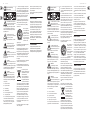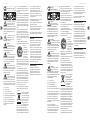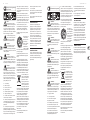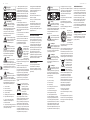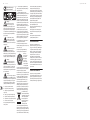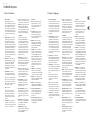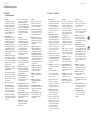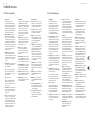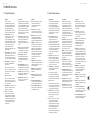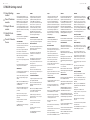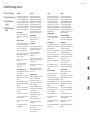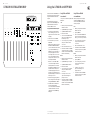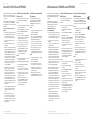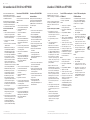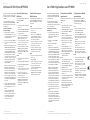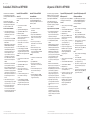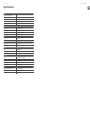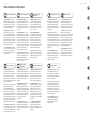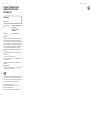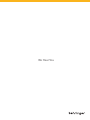Behringer X-TOUCH Användarguide
- Kategori
- Kompletterande musikutrustning
- Typ
- Användarguide

Quick Start Guide
X-TOUCH
Universal Control Surface with 9 Touch-Sensitive Motor Faders,
LCD Scribble Strips and Ethernet/USB/MIDI Interface
V 6.0

2X-TOUCH Quick Start Guide 3
Las terminales marcadas con este símbolo
transportan corriente eléctrica de
magnitud suciente como para constituir
un riesgo de descarga eléctrica. Utilice solo cables de
altavoz profesionales y de alta calidad con conectores
TS de 6,3 mm o de bayoneta prejados. Cualquier otra
instalación o modicación debe ser realizada únicamente
por un técnico cualicado.
Este símbolo, siempre que aparece,
leadvierte de la presencia de voltaje
peligroso sin aislar dentro de la caja;
estevoltaje puede ser suciente para constituir un riesgo
dedescarga.
Este símbolo, siempre que aparece,
leadvierte sobre instrucciones operativas
y de mantenimiento que aparecen en la
documentación adjunta. Por favor, lea el manual.
Atención
Para reducir el riesgo de descarga
eléctrica, no quite la tapa (o la parte
posterior). No hay piezas en el interior del equipo que
puedan ser reparadas por el usuario. Si es necesario,
póngase en contacto con personal cualicado.
Atención
Para reducir el riesgo de incendio o
descarga eléctrica, no exponga este
aparato a la lluvia, humedad o alguna otra fuente que
pueda salpicar o derramar algún líquido sobre el aparato.
Nocoloque ningún tipo de recipiente para líquidos sobre
el aparato.
Atención
Las instrucciones de servicio deben
llevarlas a cabo exclusivamente personal
cualicado. Para evitar el riesgo de una descarga eléctrica,
no realice reparaciones que no se encuentren descritas
en el manual de operaciones. Lasreparaciones deben ser
realizadas exclusivamente por personalcualicado.
1. Lea las instrucciones.
2. Conserve estas instrucciones.
3. Preste atención a todas las advertencias.
4. Siga todas las instrucciones.
5. No use este aparato cerca del agua.
6. Limpie este aparato con un paño seco.
7. No bloquee las aberturas de ventilación. Instale el
equipo de acuerdo con las instrucciones del fabricante.
8. No instale este equipo cerca de fuentes de calor
tales como radiadores, acumuladores de calor, estufas u
otros aparatos (incluyendo amplicadores) que puedan
producir calor.
9. No elimine o deshabilite nunca la conexión a tierra
del aparato o del cable de alimentación de corriente.
Unenchufe polarizado tiene dos polos, uno de los cuales
tiene un contacto más ancho que el otro. Una clavija con
puesta a tierra dispone de tres contactos: dos polos y la
puesta a tierra. El contacto ancho y el tercer contacto,
respectivamente, son los que garantizan una mayor
seguridad. Si el enchufe suministrado con el equipo no
concuerda con la toma de corriente, consulte con un
electricista para cambiar la toma de corriente obsoleta.
10. Coloque el cable de suministro de energía de manera
que no pueda ser pisado y que esté protegido de objetos
alados. Asegúrese de que el cable de suministro de
energía esté protegido, especialmente en la zona de la
clavija y en el punto donde sale del aparato.
11. Use únicamente los dispositivos o accesorios
especicados por el fabricante.
12. Use únicamente la
carretilla, plataforma,
trípode, soporte o mesa
especicados por el
fabricante o suministrados
junto con el equipo.
Altransportar el equipo,
tenga cuidado para evitar
daños y caídas al tropezar con algún obstáculo.
13. Desenchufe el equipo durante tormentas o si no va a
utilizarlo durante un periodo largo.
14. Confíe las reparaciones únicamente a servicios
técnicos cualicados. La unidad requiere mantenimiento
siempre que haya sufrido algún daño, si el cable de
suministro de energía o el enchufe presentaran daños,
sehubiera derramado un líquido o hubieran caído objetos
dentro del equipo, si el aparato hubiera estado expuesto
a la humedad o la lluvia, si ha dejado de funcionar de
manera normal o si ha sufrido algún golpe o caída.
15. Al conectar la unidad a la toma de corriente eléctrica
asegúrese de que la conexión disponga de una unión
atierra.
16. Si el enchufe o conector de red sirve como único
medio de desconexión, éste debe ser accesiblefácilmente.
17. Cómo debe deshacerse de
este aparato: Este símbolo indica
que este aparato no debe ser
tratado como basura orgánica,
según lo indicado en la Directiva
WEEE (2012/19/EU) y a las
normativas aplicables en su país.
En lugar de ello deberá llevarlo al
punto limpio más cercano para el reciclaje de sus
elementos eléctricos/ electrónicos (EEE). Al hacer esto
estará ayudando a prevenir las posibles consecuencias
negativas para el medio ambiente y la salud que podrían
ser provocadas por una gestión inadecuada de este tipo
de aparatos. Además, el reciclaje de materiales ayudará a
conservar los recursos naturales. Para más información
acerca del reciclaje de este aparato, póngase en contacto
con el Ayuntamiento de su ciudad o con el punto limpio
local.
18. No instale esta unidad en un espacio muy reducido,
tal como encastrada en una librería o similar.
19. No coloque objetos con llama, como una vela
encendida, sobre este aparato.
20. Tenga presentes todas las advertencias relativas
al reciclaje y correcta eliminación de las pilas. Las pilas
deben ser siempre eliminadas en un punto limpio y nunca
con el resto de la basura orgánica.
21. Puede usar este aparato en lugares con climas
tropicales y moderados que soporten temperaturas de
hasta 45°C.
Music Tribe no admite ningún tipo de responsabilidad
por cualquier daño o pérdida que pudiera sufrir
cualquier persona por conar total o parcialmente en la
descripciones, fotografías o armaciones contenidas en
este documento. Las especicaciones técnicas, imágenes
y otras informaciones contenidas en este documento
están sujetas a modicaciones sin previo aviso. Todas las
marcas comerciales que aparecen aquí son propiedad
de sus respectivos dueños. Midas, Klark Teknik,
Lab Gruppen, Lake, Tannoy, Turbosound, TC Electronic,
TC Helicon, Behringer, Bugera, Aston Microphones y
Coolaudio son marcas comerciales o marcas registradas
de Music Tribe Global Brands Ltd. © Music Tribe Global
Brands Ltd. 2023 Reservados todos los derechos.
Si quiere conocer los detalles y condiciones aplicables
de la garantía así como información adicional sobre la
Garantía limitada de Music Tribe, consulte online toda
la información en la web community.musictribe.com/
pages/support#warranty.
Instrucciones de
seguridad
NEGACIÓN LEGAL
GARANTÍA LIMITADA
Important Safety
Instructions
LEGAL DISCLAIMER
LIMITED WARRANTY
Terminals marked with this symbol carry
electrical current of sucient magnitude
to constitute risk of electric shock.
Use only high-quality professional speaker cables with
¼" TS or twist-locking plugs pre-installed. Allother
installation or modication should be performed only
by qualiedpersonnel.
This symbol, wherever it appears,
alertsyou to the presence of uninsulated
dangerous voltage inside the
enclosure-voltage that may be sucient to constitute a
risk ofshock.
This symbol, wherever it appears,
alertsyou to important operating and
maintenance instructions in the
accompanying literature. Please read the manual.
Caution
To reduce the risk of electric shock, donot
remove the top cover (or the rear section).
No user serviceable parts inside. Refer servicing to
qualied personnel.
Caution
To reduce the risk of re or electric shock,
do not expose this appliance to rain and
moisture. The apparatus shall not be exposed to dripping
or splashing liquids and no objects lled with liquids,
suchas vases, shall be placed on the apparatus.
Caution
These service instructions are for use
by qualied service personnel only.
Toreduce the risk of electric shock do not perform any
servicing other than that contained in the operation
instructions. Repairs have to be performed by qualied
servicepersonnel.
1. Read these instructions.
2. Keep these instructions.
3. Heed all warnings.
4. Follow all instructions.
5. Do not use this apparatus near water.
6. Clean only with dry cloth.
7. Do not block any ventilation openings. Install in
accordance with the manufacturer’s instructions.
8. Do not install near any heat sources such as
radiators, heat registers, stoves, or other apparatus
(including ampliers) that produce heat.
9. Do not defeat the safety purpose of the polarized
or grounding-type plug. A polarized plug has two blades
with one wider than the other. A grounding-type plug
has two blades and a third grounding prong. The wide
blade or the third prong are provided for your safety. Ifthe
provided plug does not t into your outlet, consult an
electrician for replacement of the obsolete outlet.
10. Protect the power cord from being walked on or
pinched particularly at plugs, convenience receptacles,
and the point where they exit from the apparatus.
11. Use only attachments/accessories specied by
themanufacturer.
12. Use only with the
cart, stand, tripod, bracket,
or table specied by the
manufacturer, orsold with
the apparatus. When a cart
is used, use caution when
moving the cart/apparatus
combination to avoid
injury from tip-over.
13. Unplug this apparatus during lightning storms or
when unused for long periods of time.
14. Refer all servicing to qualied service personnel.
Servicing is required when the apparatus has been
damaged in any way, such as power supply cord or plug
is damaged, liquid has been spilled or objects have fallen
into the apparatus, the apparatus has been exposed
to rain or moisture, does not operate normally, or has
beendropped.
15. The apparatus shall be connected to a MAINS socket
outlet with a protective earthing connection.
16. Where the MAINS plug or an appliance coupler is
used as the disconnect device, the disconnect device shall
remain readily operable.
17. Correct disposal of this
product: This symbol indicates that
this product must not be disposed
of with household waste,
according to the WEEE Directive
(2012/19/EU) and your national
law. This product should be taken
to a collection center licensed for
the recycling of waste electrical and electronic equipment
(EEE). The mishandling of this type of waste could have a
possible negative impact on the environment and human
health due to potentially hazardous substances that are
generally associated with EEE. At the same time, your
cooperation in the correct disposal of this product will
contribute to the ecient use of natural resources.
For more information about where you can take your
waste equipment for recycling, please contact your local
city oce, or your household waste collection service.
18. Do not install in a conned space, such as a book
case or similar unit.
19. Do not place naked ame sources, such as lighted
candles, on the apparatus.
20. Please keep the environmental aspects of battery
disposal in mind. Batteries must be disposed-of at a
battery collection point.
21.
This apparatus may be used in tropical and moderate
climates up to 45°C.
Music Tribe accepts no liability for any loss which may
be suered by any person who relies either wholly or in
part upon any description, photograph, or statement
contained herein. Technical specications, appearances
and other information are subject to change without
notice. All trademarks are the property of their
respective owners. Midas, Klark Teknik, Lab Gruppen,
Lake, Tannoy, Turbosound, TC Electronic, TC Helicon,
Behringer, Bugera, Aston Microphones and Coolaudio
are trademarks or registered trademarks of Music
Tribe Global Brands Ltd. © Music Tribe Global Brands
Ltd. 2023 All rights reserved.
For the applicable warranty terms and conditions
and additional information regarding Music Tribe’s
Limited Warranty, please see complete details online at
community.musictribe.com/pages/support#warranty.

4X-TOUCH Quick Start Guide 5
Vorsicht
Die mit dem Symbol markierten
Anschlüsse führen so viel Spannung,
dassdie Gefahr eines Stromschlags besteht.
Verwenden Sie nur hochwertige, professionelle
Lautsprecherkabel mit vorinstallierten 6,35 mm
MONO-Klinkensteckern oder Lautsprecherstecker
mit Drehverriegelung. Alle anderen Installationen
oder Modikationen sollten nur von qualiziertem
Fachpersonal ausgeführt werden.
Achtung
Um eine Gefährdung durch Stromschlag
auszuschließen, darf die Geräteabdeckung
bzw. Geräterückwand nicht abgenommen werden.
ImInnern des Geräts benden sich keine vom Benutzer
reparierbaren Teile. Reparaturarbeiten dürfen nur von
qualiziertem Personal ausgeführt werden.
Achtung
Um eine Gefährdung durch Feuer bzw.
Stromschlag auszuschließen, darf dieses
Gerät weder Regen oder Feuchtigkeit ausgesetzt werden
noch sollten Spritzwasser oder tropfende Flüssigkeiten
in das Gerät gelangen können. Stellen Sie keine mit
Flüssigkeit gefüllten Gegenstände, wie z. B. Vasen,
aufdasGerät.
Achtung
Die Service-Hinweise sind nur durch
qualiziertes Personal zu befolgen.
Umeine Gefährdung durch Stromschlag zu vermeiden,
führen Sie bitte keinerlei Reparaturen an dem Gerät
durch, die nicht in der Bedienungsanleitung beschrieben
sind. Reparaturen sind nur von qualiziertem
Fachpersonaldurchzuführen.
1. Lesen Sie diese Hinweise.
2. Bewahren Sie diese Hinweise auf.
3. Beachten Sie alle Warnhinweise.
4. Befolgen Sie alle Bedienungshinweise.
5. Betreiben Sie das Gerät nicht in der Nähe vonWasser.
6. Reinigen Sie das Gerät mit einem trockenen Tuch.
7. Blockieren Sie nicht die Belüftungsschlitze. Beachten
Sie beim Einbau des Gerätes die Herstellerhinweise.
8. Stellen Sie das Gerät nicht in der Nähe von
Wärmequellen auf. Solche Wärmequellen sind z. B.
Heizkörper, Herde oder andere Wärme erzeugende Geräte
(auch Verstärker).
9. Entfernen Sie in keinem Fall die
Sicherheitsvorrichtung von Zweipol- oder geerdeten
Steckern. Ein Zweipolstecker hat zwei unterschiedlich
breite Steckkontakte. Ein geerdeter Stecker hat zwei
Steckkontakte und einen dritten Erdungskontakt.
Derbreitere Steckkontakt oder der zusätzliche
Erdungskontakt dient Ihrer Sicherheit. Falls das
mitgelieferte Steckerformat nicht zu Ihrer Steckdose
passt, wenden Sie sich bitte an einen Elektriker, damit die
Steckdose entsprechend ausgetauscht wird.
10. Verlegen Sie das Netzkabel so, dass es vor
Tritten und scharfen Kanten geschützt ist und nicht
beschädigt werden kann. Achten Sie bitte insbesondere
im Bereich der Stecker, Verlängerungskabel und an
der Stelle, an der das Netzkabel das Gerät verlässt,
aufausreichendenSchutz.
11. Das Gerät muss jederzeit mit intaktem Schutzleiter
an das Stromnetz angeschlossen sein.
12. Sollte der Hauptnetzstecker oder eine
Gerätesteckdose die Funktionseinheit zum Abschalten
sein, muss diese immer zugänglich sein.
13. Verwenden Sie nur Zusatzgeräte/Zubehörteile,
dielaut Hersteller geeignet sind.
14. Verwenden
Sie nur Wagen,
Standvorrichtungen,
Stative, Halter oder Tische,
die vom Hersteller benannt
oder im Lieferumfang
des Geräts enthalten
sind. Falls Sie einen
Wagen benutzen, seien Sie vorsichtig beim Bewegen
der Wagen- Gerätkombination, umVerletzungen durch
Stolpern zuvermeiden.
15. Ziehen Sie den Netzstecker bei Gewitter oder wenn
Sie das Gerät längere Zeit nicht benutzen.
16. Lassen Sie alle Wartungsarbeiten nur von
qualiziertem Service-Personal ausführen. EineWartung
ist notwendig, wenn das Gerät in irgendeiner Weise
beschädigt wurde (z. B. Beschädigung des Netzkabels oder
Steckers), Gegenstände oder Flüssigkeit in das Geräteinnere
gelangt sind, das Gerät Regen oder Feuchtigkeit ausgesetzt
wurde, das Gerät nicht ordnungsgemäß funktioniert oder
auf den Boden gefallen ist.
17. Korrekte Entsorgung dieses
Produkts: Dieses Symbol weist
darauf hin, das Produkt
entsprechend der WEEE Direktive
(2012/19/EU) und der jeweiligen
nationalen Gesetze nicht
zusammen mit Ihren
Haushaltsabfällen zu entsorgen.
DiesesProdukt sollte bei einer autorisierten Sammelstelle
für Recycling elektrischer und elektronischer Geräte (EEE)
abgegeben werden. Wegen bedenklicher Substanzen,
diegenerell mit elektrischen und elektronischen Geräten
in Verbindung stehen, könnte eine unsachgemäße
Behandlung dieser Abfallart eine negative Auswirkung
auf Umwelt und Gesundheit haben. Gleichzeitig
gewährleistet Ihr Beitrag zur richtigen Entsorgung dieses
Produkts die eektive Nutzung natürlicher Ressourcen.
Fürweitere Informationen zur Entsorgung Ihrer Geräte bei
einer Recycling-Stelle nehmen Sie bitte Kontakt zum
zuständigen städtischen Büro, Entsorgungsamt oder zu
Ihrem Haushaltsabfallentsorgerauf.
18. Installieren Sie das Gerät nicht in einer beengten
Umgebung, zum Beispiel Bücherregal oder ähnliches.
19. Stellen Sie keine Gegenstände mit oenen
Flammen, etwa brennende Kerzen, auf das Gerät.
20. Beachten Sie bei der Entsorgung von Batterien
den Umweltschutz-Aspekt. Batterien müssen bei einer
Batterie-Sammelstelle entsorgt werden.
21. Dieses Gerät ist in tropischen und gemäßigten
Klimazonen bis 45° C einsetzbar.
Music Tribe übernimmt keine Haftung für Verluste,
die Personen entstanden sind, die sich ganz oder
teilweise auf hier enthaltene Beschreibungen,
Fotos oder Aussagen verlassen haben. Technische Daten,
Erscheinungsbild und andere Informationen können
ohne vorherige Ankündigung geändert werden. Alle
Warenzeichen sind Eigentum der jeweiligen Inhaber.
Midas, Klark Teknik, Lab Gruppen, Lake, Tannoy,
Turbosound, TC Electronic, TC Helicon, Behringer, Bugera,
Aston Microphones und Coolaudio sind Warenzeichen
oder eingetragene Warenzeichen der Music Tribe Global
Brands Ltd. © Music Tribe Global Brands Ltd. 2023 Alle
Rechte vorbehalten.
Die geltenden Garantiebedingungen und zusätzliche
Informationen bezüglich der von Music Tribe gewährten
beschränkten Garantie nden Sie online unter
community.musictribe.com/pages/support#warranty.
Les points repérés par ce symbole portent
une tension électrique susante pour
constituer un risque d’électrocution.
Utilisez uniquement des câbles d’enceintes professionnels
de haute qualité avec ches Jack mono 6,35 mm ou ches
à verrouillages déjà installées. Touteautre installation ou
modication doit être eectuée uniquement par un
personnel qualié.
Ce symbole avertit de la présence d’une
tension dangereuse et non isolée à
l’intérieur de l’appareil - elle peut
provoquer des chocs électriques.
Attention
Ce symbol signale les consignes
d’utilisation et d’entre ! Tien importantes
dans la documentation fournie. Lisez les consignes de
sécurité du manuel d’utilisation de l’appareil.
Attention
Pour éviter tout risque de choc électrique,
ne pas ouvrir le capot de l’appareil ni
démonter le panneau arrière. L’intérieur de l’appareil
ne possède aucun élément réparable par l’utilisateur.
Laissertoute réparation à un professionnel qualié.
Attention
Pour réduire les risques de feu et de choc
électrique, n’exposez pas cet appareil à la
pluie, à la moisissure, aux gouttes ou aux éclaboussures.
Ne posez pas de récipient contenant un liquide sur
l’appareil (un vase par exemple).
Attention
Ces consignes de sécurité et d’entretien
sont destinées à un personnel qualié.
Pouréviter tout risque de choc électrique, n’eectuez
aucune réparation sur l’appareil qui ne soit décrite par le
manuel d’utilisation. Les éventuelles réparations doivent
être eectuées uniquement par un technicien spécialisé.
1. Lisez ces consignes.
2. Conservez ces consignes.
3. Respectez tous les avertissements.
4. Respectez toutes les consignes d’utilisation.
5. N’utilisez jamais l’appareil à proximité d’un liquide.
6. Nettoyez l’appareil avec un chion sec.
7. Veillez à ne pas empêcher la bonne ventilation
de l’appareil via ses ouïes de ventilation. Respectezles
consignes du fabricant concernant l’installation
del’appareil.
8. Ne placez pas l’appareil à proximité d’une source
de chaleur telle qu’un chauage, une cuisinière ou tout
appareil dégageant de la chaleur (y compris un ampli
depuissance).
9. Ne supprimez jamais la sécurité des prises bipolaires
ou des prises terre. Les prises bipolaires possèdent deux
contacts de largeur diérente. Leplus large est le contact
de sécurité. Les prises terre possèdent deux contacts plus
une mise à la terre servant de sécurité. Si la prise du bloc
d’alimentation ou du cordon d’ali-mentation fourni ne
correspond pas à celles de votre installation électrique,
faites appel à un électricien pour eectuer le changement
de prise.
10. Installez le cordon d’alimentation de telle façon
que personne ne puisse marcher dessus et qu’il soit
protégé d’arêtes coupantes. Assurez-vous que le cordon
d’alimentation est sufsamment protégé, notamment au
niveau de sa prise électrique et de l’endroit où il est relié à
l’appareil; cela est également valable pour une éventuelle
rallonge électrique.
11. Utilisez exclusivement des accessoires et des
appareils supplémentaires recommandés par lefabricant.
12. Utilisez
exclusivement des
chariots, des diables,
desprésentoirs, despieds
et des surfaces de
travail recommandés
par le fabricant ou
livrés avec le produit.
Déplacezprécautionneusement tout chariot ou diable
chargé pour éviter d’éventuelles blessures en cas dechute.
13. Débranchez l’appareil de la tension secteur en cas
d’orage ou si l’appareil reste inutilisé pendant une longue
période de temps.
14. Les travaux d’entretien de l’appareil doivent
être eectués uniquement par du personnel qualié.
Aucunentretien n’est nécessaire sauf si l’appareil est
endommagé de quelque façon que ce soit (dommagessur
le cordon d’alimentation ou la prise par exemple), siun
liquide ou un objet a pénétré à l’intérieur du châssis, si
l’appareil a été exposé à la pluie ou à l’humidité, s’il ne
fonctionne pas correctement ou à la suite d’une chute.
15. L’appareil doit être connecté à une prise secteur
dotée d’une protection par mise à la terre.
16. La prise électrique ou la prise IEC de tout appareil
dénué de bouton marche/arrêt doit rester accessible
enpermanence.
17. Mise au rebut appropriée de
ce produit: Ce symbole indique
qu’en accord avec la directive DEEE
(2012/19/EU) et les lois en vigueur
dans votre pays, ce produit ne doit
pas être jeté avec les déchets
ménagers. Ce produit doit être
déposé dans un point de collecte
agréé pour le recyclage des déchets d’équipements
électriques et électroniques (EEE). Une mauvaise
manipulation de ce type de déchets pourrait avoir un
impact négatif sur l’environnement et la santé à cause des
substances potentiellement dangereuses généralement
associées à ces équipements. En même temps, votre
coopération dans la mise au rebut de ce produit
contribuera à l’utilisation ecace des ressources
naturelles. Pour plus d’informations sur l’endroit où vous
pouvez déposer vos déchets d’équipements pour le
recyclage, veuillez contacter votre mairie ou votre centre
local de collecte des déchets.
18. N’installez pas l’appareil dans un espace conné tel
qu’une bibliothèque ou meuble similaire.
19. Ne placez jamais d’objets enammés, tels que des
bougies allumées, sur l’appareil.
20. Gardez à l’esprit l’impact environnemental lorsque
vous mettez des piles au rebus. Les piles usées doivent
être déposées dans un point de collecte adapté.
21. Cet appareil peut être utilisé sous un climat tropical
ou modéré avec des températures de 45°C maximum.
Music Tribe ne peut être tenu pour responsable pour
toute perte pouvant être subie par toute personne
se ant en partie ou en totalité à toute description,
photographie ou armation contenue dans ce
document. Les caractéristiques, l’apparence et d’autres
informations peuvent faire l’objet de modications
sans notication. Toutes les marques appartiennent
à leurs propriétaires respectifs. Midas, Klark Teknik,
Lab Gruppen, Lake, Tannoy, Turbosound, TC Electronic,
TC Helicon, Behringer, Bugera, Aston Microphones et
Coolaudio sont des marques ou marques déposées de
Music Tribe Global Brands Ltd. © Music Tribe Global
Brands Ltd. 2023 Tous droits réservés.
Pour connaître les termes et conditions de
garantie applicables, ainsi que les informations
supplémentaires et détaillées sur la Garantie
Limitée de Music Tribe, consultez le site Internet
community.musictribe.com/pages/support#warranty.
Consignes de sécurité
DÉNI LÉGAL
Wichtige
Sicherheitshinweise
HAFTUNGSAUSSCHLUSS
BESCHRÄNKTE GARANTIE
GARANTIE LIMITÉE

6X-TOUCH Quick Start Guide 7
Attenzione
I terminali contrassegnati da questo
simbolo conducono una corrente elettrica
di magnitudine suciente a costituire un rischio di scossa
elettrica. Utilizzare solo cavi per altoparlanti professionali
di alta qualità con jack sbilanciati da 6,35mm. o connettori
con blocco a rotazione. Tutte le altre installazioni o
modiche devono essere eseguite esclusivamente da
personale qualicato.
Attenzione
Questo simbolo, ovunque appaia, avverte
della presenza di una tensione pericolosa
non isolata all'interno dello chassis, tensione che può
essere suciente per costituire un rischio di scossa
elettrica.
Attenzione
Questo simbolo, ovunque appaia, segnala
importanti istruzioni operative e di
manutenzione nella documentazione allegata. Si invita a
leggere il manuale.
Attenzione
Per ridurre il rischio di scosse elettriche,
non rimuovere il coperchio superiore
(o la sezione posteriore). All'interno non ci sono parti
riparabili dall'utente. Per la manutenzione rivolgersi a
personale qualicato.
Attenzione
Per ridurre il rischio di incendi o scosse
elettriche, non esporre questo apparecchio
a pioggia e umidità. L'apparecchio non deve essere
esposto a gocciolio o schizzi di liquidi e nessun oggetto
contenente liquidi, come vasi, deve essere collocato
sull'apparecchio.
Attenzione
Queste istruzioni di servizio sono destinate
esclusivamente a personale qualicato.
Per ridurre il rischio di scosse elettriche non eseguire
interventi di manutenzione diversi da quelli contenuti
nel manuale di istruzioni. Le riparazioni devono essere
eseguite da personale di assistenza qualicato.
1. Leggere queste istruzioni.
2. Conservare queste istruzioni.
3. Prestare attenzione a tutti gli avvisi.
4. Applicare tutte le istruzioni.
5. Non utilizzare questo dispositivo vicino l'acqua.
6. Pulire esclusivamente con un panno asciutto.
7. Non bloccare le aperture di ventilazione. Installare in
conformità con le istruzioni del produttore.
8. Non installare vicino a fonti di calore come
radiatori, termoregolatori, stufe o altri apparecchi
(inclusi amplicatori) che producono calore.
9. Non escludere la sicurezza fornita dalla spina
polarizzata o con messa a terra. Una spina polarizzata ha
due lame, una più larga dell'altra. Una spina con messa a
terra ha due lame e un terzo polo di messa a terra. La lama
larga o il terzo polo sono forniti per la vostra sicurezza.
Se la spina fornita non si adatta alla presa, consultare un
elettricista per la sostituzione della presa obsoleta.
10. Proteggere il cavo di alimentazione dal calpestio
o essere schiacciato in particolare alle spine, prese di
corrente e il punto in cui esce dall'apparecchio.
11. Utilizzare esclusivamente dispositivi/accessori
specicati dal produttore.
12. Utilizzare solo
carrelli, supporti, treppiedi,
stae o tavoli indicati dal
produttore o venduti con
l'apparecchio. Utilizzando
un carrello, prestare
attenzione quando si
sposta la combinazione
carrello/apparecchio per evitare lesioni dovute al
ribaltamento.
13. Scollegare questo apparecchio durante i temporali o
se non è utilizzato per lunghi periodi di tempo.
14. Per tutte le riparazioni rivolgersi a personale
qualicato. La manutenzione è necessaria quando
l'apparecchio è danneggiato in qualsiasi modo, come
danneggiamento del cavo di alimentazione o della spina,
versamento di liquido o oggetti caduti nell'apparecchio,
se l'apparecchio è stato esposto a pioggia o umidità, se
non funziona normalmente o è caduto.
15. L'apparecchio deve essere collegato a una presa di
corrente elettrica con messa a terra di protezione.
16. Se la spina o una presa del dispositivo è utilizzata
come dispositivo di disconnessione, deve essere
facilmente utilizzabile.
17. Smaltimento corretto di
questo prodotto: questo simbolo
indica che questo dispositivo non
deve essere smaltito insieme ai
riuti domestici, secondo la
Direttiva RAEE (2012/19 / UE) e la
vostra legislazione nazionale.
Questo prodotto deve essere
portato in un centro di raccolta autorizzato per il
riciclaggio di riuti di apparecchiature elettriche ed
elettroniche (RAEE). La cattiva gestione di questo tipo di
riuti potrebbe avere un possibile impatto negativo
sull'ambiente e sulla salute umana a causa di sostanze
potenzialmente pericolose che sono generalmente
associate alle apparecchiature elettriche ed elettroniche.
Nello stesso tempo la vostra collaborazione al corretto
smaltimento di questo prodotto contribuirà all'utilizzo
eciente delle risorse naturali. Per ulteriori informazioni
su dove è possibile trasportare le apparecchiature per il
riciclaggio vi invitiamo a contattare l'ucio comunale
locale o il servizio di raccolta dei riuti domestici.
18. Non installare in uno spazio ristretto, come in una
libreria o in una struttura simile.
19. Non collocare sul dispositivo fonti di amme libere,
come candele accese.
20. Per lo smaltimento delle batterie, tenere in
considerazione gli aspetti ambientali. Le batterie devono
essere smaltite in un punto di raccolta delle batterie
esauste.
21. Questo apparecchio può essere usato in climi
tropicali e temperati no a 45°C.
Music Tribe non si assume alcuna responsabilità per
eventuali danni che possono essere subiti da chiunque
si adi in tutto o in parte a qualsiasi descrizione,
fotograa o dichiarazione contenuta qui. Speciche
tecniche, aspetti e altre informazioni sono soggette
a modiche senza preavviso. Tutti i marchi sono di
proprietà dei rispettivi titolari. Midas, Klark Teknik,
Lab Gruppen, Lake, Tannoy, Turbosound, TC Electronic,
TC Helicon, Behringer, Bugera, Aston Microphones e
Coolaudio sono marchi o marchi registrati di Music Tribe
Global Brands Ltd. © Music Tribe Global Brands Ltd.
2023 Tutti i diritti riservati.
Per i termini e le condizioni di garanzia applicabili e le
informazioni aggiuntive relative alla garanzia limitata
di Music Tribe, consultare online i dettagli completi su
community.musictribe.com/pages/support#warranty.
Informazioni importanti
DISCLAIMER LEGALE
GARANZIA LIMITATA
Aviso!
Terminais marcados com o símbolo
carregam corrente elétrica de magnitude
suciente para constituir um risco de choque elétrico.
Use apenas cabos de alto-falantes de alta qualidade
com plugues TS de ¼" ou plugues com trava de torção
pré-instalados. Todas as outras instalações e modicações
devem ser efetuadas por pessoasqualicadas.
Este símbolo, onde quer que o encontre,
alerta-o para a leitura das instruções de
manuseamento que acompanham o
equipamento. Por favor leia o manual de instruções.
Atenção
De forma a diminuir o risco de choque
eléctrico, não remover a cobertura
(ouasecção de trás). Não existem peças substituíveis por
parte do utilizador no seu interior. Para esse efeito recorrer
a um técnico qualicado.
Atenção
Para reduzir o risco de incêndios ou
choques eléctricos o aparelho não deve ser
exposto à chuva nem à humidade. Além disso, não deve
ser sujeito a salpicos, nem devem ser colocados em cima
do aparelho objectos contendo líquidos, tais como jarras.
Atenção
Estas instruções de operação devem ser
utilizadas, em exclusivo, por técnicos de
assistência qualicados. Para evitar choques eléctricos
não proceda a reparações ou intervenções, que não as
indicadas nas instruções de operação, salvo se possuir as
quali-cações necessárias. Para evitar choques eléctricos
não proceda a reparações ou intervenções, que não as
indicadas nas instruções de operação. Só o deverá fazer se
possuir as qualicações necessárias.
1. Leia estas instruções.
2. Guarde estas instruções.
3. Preste atenção a todos os avisos.
4. Siga todas as instruções.
5. Não utilize este dispositivo perto de água.
6. Limpe apenas com um pano seco.
7. Não obstrua as entradas de ventilação. Instale de
acordo com as instruções do fabricante.
8. Não instale perto de quaisquer fontes de calor tais
como radiadores, bocas de ar quente, fogões de sala
ou outros aparelhos (incluindo amplicadores) que
produzam calor.
9. Não anule o objectivo de segurança das chas
polarizadas ou do tipo de ligação à terra. Uma cha
polarizada dispõe de duas palhetas sendo uma mais larga
do que a outra. Uma cha do tipo ligação à terra dispõe
de duas palhetas e um terceiro dente de ligação à terra.
A palheta larga ou o terceiro dente são fornecidos para
sua segurança. Se a cha fornecida não encaixar na sua
tomada, consulte um electricista para a substituição da
tomada obsoleta.
10. Proteja o cabo de alimentação de pisadelas ou
apertos, especialmente nas chas, extensões, e no local
de saída da unidade. Certique-se de que o cabo eléctrico
está protegido. Verique particularmente nas chas, nos
receptáculos e no ponto em que o cabo sai doaparelho.
11. O aparelho tem de estar sempre conectado à rede
eléctrica com o condutor de protecção intacto.
12. Se utilizar uma cha de rede principal ou uma
tomada de aparelhos para desligar a unidade de
funcionamento, esta deve estar sempre acessível.
13. Utilize apenas ligações/acessórios especicados
pelofabricante.
14. Utilize apenas com
o carrinho, estrutura,
tripé, suporte, ou mesa
especicados pelo
fabricante ou vendidos
com o dispositivo.
Quandoutilizar um
carrinho, tenha cuidado ao
mover o conjunto carrinho/dispositivo para evitar danos
provocados pela terpidação.
15. Desligue este dispositivo durante as trovoadas
ou quando não for utilizado durante longos períodos
detempo.
16. Qualquer tipo de reparação deve ser sempre
efectuado por pessoal qualicado. É necessária uma
reparação sempre que a unidade tiver sido de alguma
forma danicada, como por exemplo: no caso do cabo
de alimentação ou cha se encontrarem danicados;
naeventualidade de líquido ter sido derramado ou
objectos terem caído para dentro do dispositivo; no caso
da unidade ter estado exposta à chuva ou à humidade;
seesta não funcionar normalmente, ou se tiver caído.
17. Correcta eliminação deste
produto: este símbolo indica que o
produto não deve ser eliminado
juntamente com os resíduos
domésticos, segundo a Directiva
REEE (2012/19/EU) e a legislação
nacional. Este produto deverá ser
levado para um centro de recolha
licenciado para a reciclagem de resíduos de equipamentos
eléctricos e electrónicos (EEE). O tratamento incorrecto
deste tipo de resíduos pode ter um eventual impacto
negativo no ambiente e na saúde humana devido a
substâncias potencialmente perigosas que estão
geralmente associadas aos EEE. Ao mesmo tempo, a sua
colaboração para a eliminação correcta deste produto irá
contribuir para a utilização eciente dos recursos naturais.
Paramais informação acerca dos locais onde poderá
deixar o seu equipamento usado para reciclagem, é favor
contactar os serviços municipais locais, a entidade de
gestão de resíduos ou os serviços de recolha de
resíduosdomésticos.
18. Não instale em lugares connados, tais como
estantes ou unidades similares.
19. Não coloque fontes de chama, tais como velas
acesas, sobre o aparelho.
20. Favor, obedecer os aspectos ambientais de descarte
de bateria. Baterias devem ser descartadas em um ponto
de coletas de baterias.
21. Esse aparelho pode ser usado em climas tropicais e
moderados até 45°C.
O Music Tribe não se responsabiliza por perda
alguma que possa ser sofrida por qualquer pessoa
que dependa, seja de maneira completa ou parcial,
de qualquer descrição, fotograa, ou declaração
aqui contidas. Dados técnicos, aparências e outras
informações estão sujeitas a modicações sem aviso
prévio. Todas as marcas são propriedade de seus
respectivos donos. Midas, Klark Teknik, Lab Gruppen,
Lake, Tannoy, Turbosound, TC Electronic, TC Helicon,
Behringer, Bugera, Aston Microphones e Coolaudio
são marcas ou marcas registradas do Music Tribe
Global Brands Ltd. © Music Tribe Global Brands Ltd.
2023 Todos direitos reservados.
Para obter os termos de garantia aplicáveis e condições
e informações adicionais a respeito da garantia limitada
do Music Tribe, favor vericar detalhes na íntegra
através do website community.musictribe.com/pages/
support#warranty.
Instruções de Segurança
Importantes
LEGAL RENUNCIANTE
GARANTIA LIMITADA

8X-TOUCH Quick Start Guide 9
Waarschuwing
Aansluitingen die gemerkt zijn met
het symbool voeren een zodanig hoge
spanning dat ze een risico vormen voor elektrische
schokken. Gebruik uitsluitend kwalitatief hoogwaardige,
in de handel verkrijgbare luidsprekerkabels die
voorzien zijn van ¼"TS stekkers. Laat uitsluitend
gekwaliceerd personeel alle overige installatie- of
modicatiehandelingen uitvoeren.
Dit symbool wijst u altijd op belangrijke
bedienings - en onderhoudsvoorschriften
in de bijbehorende documenten.
Wijvragen u dringend de handleiding te lezen.
Attentie
Verwijder in geen geval de bovenste
afdekking (van het achterste gedeelte)
anders bestaat er gevaar voor een elektrische schok.
Het apparaat bevat geen te onderhouden onderdelen.
Reparatiewerkzaamheden mogen uitsluitend door
gekwaliceerd personeel uitgevoerd worden.
Attentie
Om het risico op brand of elektrische
schokken te beperken, dient u te
voorkomen dat dit apparaat wordt blootgesteld aan regen
en vocht. Het apparaat mag niet worden blootgesteld aan
neerdruppelend of opspattend water en er mogen geen
met water gevulde voorwerpen – zoals een vaas – op het
apparaat worden gezet.
Attentie
Deze onderhoudsinstructies zijn
uitsluitend bedoeld voor gekwaliceerd
onderhoudspersoneel. Omelektrische schokken te
voorkomen, mag u geen andere onderhoudshandelingen
verrichten dan in de bedieningsinstructies vermeld staan.
Reparatiewerkzaamheden mogen alleen uitgevoerd
worden door gekwaliceerd onderhoudspersoneel.
1. Lees deze voorschriften.
2. Bewaar deze voorschriften.
3. Neem alle waarschuwingen in acht.
4. Volg alle voorschriften op.
5. Gebruik dit apparaat niet in de buurt van water.
6. Reinig het uitsluitend met een droge doek.
7. Let erop geen van de ventilatie-openingen
te bedekken. Plaats en installeer het volgens de
voor- schriften van de fabrikant.
8. Het apparaat mag niet worden geplaatst in de buurt
van radiatoren, warmte-uitlaten, kachels of andere zaken
(ook versterkers) die warmte afgeven.
9. Maak de veiligheid waarin door de polarisatie-
of aardingsstekker wordt voorzien, niet ongedaan.
Eenpolarisatiestekker heeft twee bladen, waarvaner
een breder is dan het andere. Een aardingsstekker heeft
twee bladen en een derde uitsteeksel voor de aarding.
Het bredere blad of het derde uitsteeksel zijn er voor
uw veiligheid. Mocht de geleverde stekker niet in uw
stopcontact passen, laat het contact dan door een
elektricien vervangen.
10. Om beschadiging te voorkomen, moet de
stroomleiding zo gelegd worden dat er niet kan worden
over gelopen en dat ze beschermd is tegen scherpe
kanten. Zorg zeker voor voldoende bescherming aan de
stekkers, de verlengkabels en het punt waar het netsnoer
het apparaat verlaat.
11. Het toestel met altijd met een intacte aarddraad aan
het stroomnet aangesloten zijn.
12. Wanneer de stekker van het hoofdnetwerk of een
apparaatstopcontact de functionele eenheid voor het
uitschakelen is, dient deze altijd toegankelijk te zijn.
13. Gebruik uitsluitend door de producent
gespeci- ceerd toebehoren c.q. onderdelen.
14. Gebruik het apparaat
uitsluitend in combinatie
met de wagen, hetstatief,
de driepoot, de beugel of
tafel die door de producent
is aangegeven, of die
in combinatie met het
apparaat wordt verkocht.
Bij gebruik van een wagen dient men voorzichtig te zijn bij
het verrijden van de combinatie wagen/apparaat en letsel
door vallen te voorkomen.
15. Bij onweer en als u het apparaat langere tijd niet
gebruikt, haalt u de stekker uit het stopcontact.
16. Laat alle voorkomende reparaties door vakkundig en
bevoegd personeel uitvoeren. Reparatiewerk-zaamheden
zijn nodig als het toestel op enige wijze beschadigd is
geraakt, bijvoorbeeld als de hoofd-stroomkabel of -stekker
is beschadigd, als er vloeistof of voorwerpen in terecht
zijn gekomen, als het aan regen of vochtigheid heeft
bloot-gestaan, niet normaal functioneert of wanneer het
is gevallen.
17. Correcte afvoer van dit
product: dit symbool geeft aan dat
u dit product op grond van de
AEEA-richtlijn (2012/19/EU) en de
nationale wetgeving van uw land
niet met het gewone
huishoudelijke afval mag
weggooien. Dit product moet na
aoop van de nuttige levensduur naar een ociële
inzamelpost voor afgedankte elektrische en elektronische
apparatuur (AEEA) worden gebracht, zodat het kan
worden gerecycleerd. Vanwege de potentieel gevaarlijke
stoen die in elektrische en elektronische apparatuur
kunnen voorkomen, kan een onjuiste afvoer van afval van
het onderhavige type een negatieve invloed op het milieu
en de menselijke gezondheid hebben. Eenjuiste afvoer
van dit product is echter niet alleen beter voor het milieu
en de gezondheid, maar draagt tevens bij aan een
doelmatiger gebruik van de natuurlijke hulpbronnen.
Voormeer informatie over de plaatsen waar u uw
afgedankte apparatuur kunt inleveren, kunt u contact
opnemen met uw gemeente of de
plaatselijkereinigingsdienst.
18. Installeer niet in een kleine ruimte, zoals een
boekenkast of iets dergelijks.
19. Plaats geen open vlammen, zoals brandende
kaarsen, op het apparaat.
20. Houd rekening met de milieuaspecten van het
afvoeren van batterijen. Batterijen moeten bij een
inzamelpunt voor batterijen worden ingeleverd.
21. Dit apparaat kan worden gebruikt in tropische en
gematigde klimaten tot 45 ° C.
Music Tribe aanvaardt geen aansprakelijkheid voor enig
verlies dat kan worden geleden door een persoon die
geheel of gedeeltelijk vertrouwt op enige beschrijving,
foto of verklaring hierin. Technische specicaties,
verschijningen en andere informatie kunnen zonder
voorafgaande kennisgeving worden gewijzigd. Alle
handelsmerken zijn eigendom van hun respectievelijke
eigenaren. Midas, Klark Teknik, Lab Gruppen, Lake,
Tannoy, Turbosound, TC Electronic, TC Helicon,
Behringer, Bugera, Aston Microphones en Coolaudio
zijn handelsmerken of gedeponeerde handelsmerken
van Music Tribe Global Brands Ltd. © Music Tribe Global
Brands Ltd. 2023 Alle rechten voorbehouden.
Voor de toepasselijke garantievoorwaarden en
aanvullende informatie met betrekking tot de
beperkte garantie van Music Tribe, zie de volledige
details online op community.musictribe.com/pages/
support#warranty.
Belangrijke
veiligheidsvoorschriften
Varning
Uttag markerade med symbolen leder
elektrisk strömstyrka som är tillräckligt
stark för att utgöra en risk för elchock. Använd endast
högkvalitativa, kommersiellt tillgängliga högtalarkablar
med förhandsinstallerade ¼"TS-kontakter. All annan
installering eller modikation bör endast utföras av
kompetent personal.
Den här symbolen hänvisar till viktiga
punkter om användning och underhåll i
den medfölljande dokumentationen.
Varvänlig och läs bruksanvisningen.
Försiktighet
Minska risken för elektriska stötar genom
att aldrig ta av höljet upptill på apparaten
(eller ta av baksidan). Inuti apparaten nns det inga delar
som kan repareras av användaren. Endastkvalicerad
personal får genomföra reparationer.
Försiktighet
För att minska risken för brand och
elektriska stötar ska apparaten skyddas
mot regn och fukt. Apparaten går inte utsättas för
dropp eller spill och inga vattenbehållare som vaser etc.
fårplaceras på den.
Försiktighet
Serviceinstruktionen är enbart avsedd
för kvalicerad servicepersonal. Föratt
undvika risker genom elektriska stötar, genomför inga
reparationer på apparaten, vilka inte är beskrivna i
bruksanvisningen. Endast kvalicerad fackpersonal får
genomföra reparationerna.
1. Läs dessa anvisningar.
2. Spara dessa anvisningar.
3. Beakta alla varningar.
4. Följ alla anvisningar.
5. Använd inte apparaten i närheten av vatten.
6. Rengör endast med torr trasa.
7. Blockera inte ventilationsöppningarna.
Installeraenligt tillverkarens anvisningar.
8. Installera aldrig intill värmekällor som
värme- element, varmluftsintag, spisar eller annan
utrustning som avger värme (inklusive förstärkare).
9. Ändra aldrig en polariserad eller jordad kontakt.
Enpolariserad kontakt har två blad – det ena bredare än
det andra. En jordad kontakt har två blad och ett tredje
jordstift. Det breda bladet eller jordstiftet är till för din
säkerhet. Omden medföljande kontakten inte passar i ditt
uttag, skadu kontakta en elektriker för att få uttaget bytt.
10. Förlägg elkabeln så, att det inte är möjligt att
trampa på den och att den är skyddad mot skarpa kanter
och inte kan skadas. Ge i synnerhet akt på områdena
omkring stickkontakterna, förlängningskablarna
och på det ställe, där elkabeln lämnar apparaten,
ärtillräckligtskyddade.
11. Apparaten måste alltid vara ansluten till elnätet
med intakt skyddsledare.
12. Om huvudkontakten, eller ett apparatuttag,
fungerar som avstängningsenhet måste denna alltid
varatillgänglig.
13. Använd endast tillkopplingar och tillbehör som
angetts av tillverkaren.
14. Använd endast
med vagn, stativ, trefot,
hållareeller bord som
angetts av tillverkaren,
ellersom sålts till-
sammans med apparaten.
Om du använder en
vagn, var försiktig, när du
föryttar kombinationen vagn-apparat, för att förhindra
olycksfall genom snubbling.
15. Dra ur anslutningskontakten und åskväder eller när
apparaten inte ska användas under någon längre tid.
16. Låt kvalicerad personal utföra all service. Serviceär
nödvändig när apparaten har skadats, t.ex.när en elkabel
eller kontakt är skadad, vätska eller främmande föremål
har kommit in i apparaten, eller när den har fallit i golvet.
17. Kassera produkten på rätt
sätt: den här symbolen indikerar
att produkten inte ska kastas i
hushållssoporna, enligt WEEE
direktivet (2012/19/EU) och
gällande, nationell lagstiftning.
Produkten ska lämnas till ett
auktoriserat återvinningsställe för
elektronisk och elektrisk utrustning (EEE). Om den här
sortens avfall hanteras på fel sätt kan miljön, och
människors hälsa, påverkas negativt på grund av
potentiella risksubstanser som ofta associeras med EEE.
Avfallshanteras produkten däremot på rätt sätt bidrar
detta till att naturens resurser används på ett bra sätt.
Kontakta kommun, ansvarig förvaltning eller
avfallshanteringsföretag för mer information om
återvinningscentral där produkten kanlämnas
18. Installera inte i ett trångt utrymme,
t.ex. i en bokhylsa eller liknande enhet.
19. Placera inte källor med öppen eld, t.ex. tända ljus,
på apparaten.
20. Tänk på miljöaspekterna vid kassering av batterier.
Batterier måste kasseras på ett batteriuppsamlingsställe.
21. Denna apparat kan användas i tropiska och måttliga
klimat upp till 45 ° C.
Music Tribe tar inget ansvar för någon förlust som kan
drabbas av någon person som helt eller delvis förlitar
sig på någon beskrivning, fotogra eller uttalande som
nns här. Tekniska specikationer, utseenden och annan
information kan ändras utan föregående meddelande.
Alla varumärken tillhör respektive ägare. Midas,
Klark Teknik, Lab Gruppen, Lake, Tannoy, Turbosound,
TC Electronic, TC Helicon, Behringer, Bugera, Aston
Microphones och Coolaudio är varumärken eller
registrerade varumärken som tillhör Music Tribe Global
Brands Ltd. © Music Tribe Global Brands Ltd. 2023 Alla
Rättigheter reserverade.
För tillämpliga garantivillkor och ytterligare information
om Music Tribes begränsade garanti, se fullständig
information online på community.musictribe.com/
pages/support#warranty.
Viktiga
säkerhetsanvisningar
BEGRÄNSAD GARANTI
FRISKRIVNINGSKLAUSUL
WETTELIJKE ONTKENNING
BEPERKTE GARANTIE

10 X-TOUCH Quick Start Guide 11
Uwaga
Terminale oznaczone symbolem
przenoszą wystarczająco wysokie
napięcie elektryczne, aby stworzyć ryzyko porażenia
prądem. Używaj wyłącznie wysokiej jakości fabrycznie
przygotowanych kabli z zainstalowanymi wtyczkami
¼"TS. Wszystkie inne instalacje lub modykacje powinny
być wykonywane wyłącznie przez wykwalikowany
personel techniczny.
Ten symbol informuje o ważnych
wskazówkach dotyczących obsługi i
konserwacji urządzenia w dołączonej
dokumentacji. Proszę przeczytać stosowne informacje w
instrukcji obsługi.
Uwaga
W celu wyeliminowania zagrożenia
porażenia prądem zabrania się
zdejmowania obudowy lub tylnej ścianki urządzenia.
Elementy znajdujące się we wnętrzu urządzenia nie mogą
być naprawiane przez użytkownika. Naprawy mogą być
wykonywane jedynie przez wykwalikowanypersonel.
Uwaga
W celu wyeliminowania zagrożenia
porażenia prądem lub zapalenia się
urządzenia nie wolno wystawiać go na działanie deszczu
i wilgotności oraz dopuszczać do tego, aby do wnętrza
dostała się woda lub inna ciecz. Nie należy stawiać na
urządzeniu napełnionych cieczą przedmiotów takich jak
np. wazony lub szklanki.
Uwaga
Prace serwisowe mogą być wykonywane
jedynie przez wykwalikowany personel.
W celu uniknięcia zagrożenia porażenia prądem nie należy
wykonywać żadnych manipulacji, które nie są opisane
w instrukcji obsługi. Naprawywykonywane mogą być
jedynie przez wykwalikowany personeltechniczny.
1. Proszę przeczytać poniższe wskazówki.
2. Proszę przechowywać niniejszą instrukcję.
3. Należy przestrzegać wszystkich wskazówek
ostrzegawczych.
4. Należy postępować zgodnie z instrukcją obsługi.
5. Urządzenia nie wolno używać w pobliżu wody.
6. Urządzenie można czyścić wyłącznie suchąszmatką.
7. Nie zasłaniać otworów wentylacyjnych.
Wczasie podłączania urządzenia należy przestrzegać
zaleceńproducenta.
8. Nie stawiać urządzenia w pobliżu źródeł ciepła
takich, jak grzejniki, piece lub urządzenia produkujące
ciepło (np. wzmacniacze).
9. W żadnym wypadku nie należy usuwać
zabezpieczeń z wtyczek dwubiegunowych oraz wtyczek
z uziemieniem. Wtyczka dwubiegunowa posiada
dwa wtyki kontaktowe o różnej szerokości. Wtyczka z
uziemieniem ma dwa wtyki kontaktowe i trzeci wtyk
uziemienia. Szerszy wtyk kontaktowy lub dodatkowy
wtyk uziemienia służą do zapewnienia bezpieczeństwa
użytkownikowi. Jeśli format wtyczki urządzenia nie
odpowiada standardowi gniazdka, proszę zwrócić się do
elektryka z prośbą o wymienienie gniazda.
10. Kabel sieciowy należy ułożyć tak, aby nie był
narażony na deptanie i działanie ostrych krawędzi, co
mogłoby doprowadzić do jego uszkodzenia. Szczególną
uwagę zwrócić należy na odpowiednią ochronę miejsc w
pobliżu wtyczek i przedłużaczy oraz miejsce, w którym
kabel sieciowy przymocowany jest do urządzenia.
11. Urządzenie musi być zawsze podłączone do sieci
sprawnym przewodem z uziemieniem.
12. Jeżeli wtyk sieciowy lub gniazdo sieciowe w
urządzeniu pełnią funkcję wyłącznika, to muszą one być
zawsze łatwo dostępne.
13. Używać wyłącznie sprzętu dodatkowego i
akcesoriów zgodnie z zaleceniami producenta.
14. Używać
jedynie zalecanych
przez producenta
lub znajdujących
się w zestawie
wózków, stojaków,
statywów, uchwytów
i stołów. Wprzypadku
posługiwania się wózkiem należy zachować szczególną
ostrożność w trakcie przewożenia zestawu, aby uniknąć
niebezpieczeństwa potknięcia się i zranienia.
15. W trakcie burzy oraz na czas dłuższego nieużywania
urządzenia należy wyjąć wtyczkę z gniazdka sieciowego.
16. Wykonywanie wszelkich napraw należy zlecać
jedynie wykwalikowanym pracownikom serwisu.
Przeprowadzenie przeglądu technicznego staje się
konieczne, jeśli urządzenie zostało uszkodzone w
jakikolwiek sposób (dotyczy to także kabla sieciowego
lub wtyczki), jeśli do wnętrza urządzenia dostały się
przedmioty lub ciecz, jeśli urządzenie wystawione było
na działanie deszczu lub wilgoci, jeśli urządzenie nie
funkcjonuje poprawnie oraz kiedy spadło na podłogę.
17. Prawidłowa utylizacja
produktu: Ten symbol wskazuje, że
tego produktu nie należy wyrzucać
razem ze zwykłymi odpadami
domowymi, tylko zgodnie z
dyrektywą w sprawie zużytego
sprzętu elektrycznego i
elektronicznego (WEEE)
(2012/19/EU) oraz przepisami krajowymi. Niniejszy
produkt należy przekazać do autoryzowanego punktu
zbiórki zużytego sprzętu elektrycznego i elektronicznego.
Niewłaściwe postępowanie z tego typu odpadami może
wywołać szkodliwe działanie na środowisko naturalnej i
zdrowie człowieka z powodu potencjalnych substancji
niebezpiecznych zaliczanych jako zużyty sprzęt
elektryczny i elektroniczny. Jednocześnie, Twój wkład w
prawidłową utylizację niniejszego produktu przyczynia się
do oszczędnego wykorzystywania zasobów naturalnych.
Szczegółowych informacji o miejscach, w których można
oddawać zużyty sprzęt do recyklingu, udzielają urzędy
miejskie, przedsiębiorstwa utylizacji odpadów lub
najbliższy zakład utylizacji odpadów.
18. Nie instaluj w ograniczonej przestrzeni, takiej jak
półka na książki lub podobny zestaw.
19. Nie stawiaj na urządzeniu źródeł otwartego ognia,
takich jak zapalone świece.
20. Należy pamiętać o środowiskowych aspektach
utylizacji baterii. Baterie należy utylizować w punkcie
zbiórki baterii.
21. To urządzenie może być używane w klimacie
tropikalnym i umiarkowanym do 45 ° C.
Music Tribe nie ponosi odpowiedzialności za
jakiekolwiek straty, które mogą ponieść osoby, które
polegają w całości lub w części na jakimkolwiek opisie,
fotograi lub oświadczeniu zawartym w niniejszym
dokumencie. Specykacje techniczne, wygląd i inne
informacje mogą ulec zmianie bez powiadomienia.
Wszystkie znaki towarowe są własnością ich
odpowiednich właścicieli. Midas, Klark Teknik,
Lab Gruppen, Lake, Tannoy, Turbosound, TC Electronic,
TC Helicon, Behringer, Bugera, Aston Microphones i
Coolaudio są znakami towarowymi lub zastrzeżonymi
znakami towarowymi rmy Music Tribe Global Brands
Ltd. © Music Tribe Global Brands Ltd. 2023 Wszystkie
prawa zastrzeżone.
Aby zapoznać się z obowiązującymi warunkami
gwarancji i dodatkowymi informacjami dotyczącymi
ograniczonej gwarancji Music Tribe, zapoznaj się ze
wszystkimi szczegółami w trybie online pod adresem
community.musictribe.com/pages/support#warranty.
Ważne informacje o
bezpieczeństwie
ZASTRZEŻENIA PRAWNE
OGRANICZONA GWARANCJA

12 X-TOUCH Quick Start Guide 13
X-TOUCH Hook–up
(EN) Step 1: Hook–Up
(ES) Paso 1: Conexión
(FR) Etape 1 : Connexions
(DE)
Schritt 1: Verkabelung
(PT) Passo 1: Conexões
(IT) Passo 1: Allacciare
(NL) Stap 1: Aansluiten
(SE) Steg 1: Anslutning
(PL) Krok 1: Podłączeni
Small Studio
Live Mixing Control
USB BUSB A
X-TOUCH MINI
USB MINI B
USB A
Laptop
USB
Mouse
Power Cable
Ethernet Hub
(optional)
Power Cable
Ethernet
Ethernet
Behringer XR18 Digital Mixer
Professional Studio
Ethernet
Ethernet
Ethernet
Ethernet Hub
(optional) Behringer X32 RACK Digital Mixer
Behringer FX2000
Power Cable
USB B
MIDI
IN
USB A
Desktop
UMA25S
MIDI OUT
MIDI
IN
MIDI
OUT
Expression Pedal
Foot Switches

14 X-TOUCH Quick Start Guide 15
X-TOUCH Controls
(EN) Step 2: Controls
Operation Modes
The X-TOUCH supports HUI and MC
communication protocols for seamless
integration with every compatible music
production software. Other modes will be
made available with future firmware updates.
The procedure for changing modes is shown in
the Getting Started section.
(1) Push encoder knobs – these 8 endless
encoders each have a detent and push
function (not illuminated), and a 13-segment
amber LED ring. These are typically used in
Digital Audio Workstation (DAW) applications
for fine control of parameters such as aux send
and pan control of channels 1 to 8. Use the
encoder assign buttons in the master section
to select what the encoders control.
(2) Scribble strips – these 8 LCD displays
indicate various parameters and labels as
shown in the DAW software. They are also
used to view various settings and adjustments
of the unit that can then be adjusted with the
encoders.
(3) Channel buttons – these 4 buttons per
channel are used for individual DAW mixer
channel applications:
Rec – arms the channel for recording.
Solo – isolates a channel in the mix. The solo
LED in the display will light when one or more
channels are soloed in the mix.
Mute – mutes the channel.
Select – this selects the channel for editing.
The mixer controls are then dedicated to
setting up the selected channel, with details
shown in each scribble strip.
(4) Channel meters – these 8-LED meters
show the signal level of each channel, and
indicate when a signal is present, and when it
is clipping.
(5) Faders – these touch-sensitive motorized 100
mm faders are typically used for fine control
of level functions in DAW applications. There
are 8 channel faders and 1 master on the
right. The FLIP button above the master fader
switches between encoder control and fader
control, where finer control of parameters
is needed.
Master Section
The exact function of the buttons will
vary widely from one DAW to the next.
We recommend that you read your DAW´s
documentation regarding how it operates
with external control surfaces. Among other
things, there are buttons that take the place of
keyboard shortcuts, utilities, and automation.
The following details show some of the more
common features of this section:
(6) Encoder Assign – these 6 buttons are
used to select the function of the encoders.
Their exact function will vary between DAWs,
but may include track level, pan, EQ, aux send,
insert effects plug-ins, and so on.
(7) Display – the display can be switched
between SMPTE timecode of hours,
minutes, seconds and frames, or BBT bars,
beats, and ticks. LEDs show the selection of
SMPTE or Beats.
(8) Transport buttons – the five lower
buttons have familiar markings used for DAW
transport applications (rewind, fast forward,
stop, play, record).
(9) Fader Bank and Channel – the left or right
bank buttons move the channels up and
down by 8 channels at a time. The channel
buttons move the channels up and down in
single steps.
(10) Jog/Shuttle – the wheel is used for editing
the audio in the DAW. Press the SCRUB button
to switch the wheel between Jog and Shuttle.
(11) Navigation buttons – these allow you to
navigate up/down and left/right, and zoom
within the DAW screen.
Rear Panel
(12) AC IN – securely connect the supplied AC
power cord here. Connect the other end of
the cord to your local AC mains supply. Do not
defeat the safety ground.
(13) Power switch – press in to turn on the unit,
press out to turn it off. Do not turn it on until
all connections have been made.
(14) REMOTE – this port is an Ethernet interface
for connection to a DAW supporting RTP MIDI,
or remote controlling Behringer digital mixer
series (future implementation).
(15) USB HUB – these 2 USB type A connectors are
used for connecting external USB hardware
such as a USB mouse, a keyboard, USB MIDI
controllers such as the X-TOUCH MINI, and
USB MIDI keyboards. The Hub communicates
directly to the computer and not to the
X-TOUCH. Each connector can supply 5 V
USB power. The hub is only active when the
X-TOUCH is powered on, and connected to a
live computer via the USB MIDI connector.
(16) USB MIDI – this USB type B connector is
used to connect to a computer´s USB port for
MIDI data transfer (send/receive), and USB
Hub communications.
(17) MIDI OUT – this 5-pin DIN connector
sends MIDI data to the MIDI IN of external
MIDI devices.
(18) MIDI IN – this 5-pin DIN connector receives
MIDI data from the MIDI OUT of external
MIDI devices.
(19) Foot Control Foot Switch 1 and 2 – these
¼" connectors are used for standard sustain
pedals for momentary or toggle MIDI
data control.
(20) Foot Control Expression Pedal – this
¼" connector is used for a standard swell
pedal for continuous MIDI data control.
(12) (13) (14) (15) (16) (17) (18) (20)(19)
(1) (6)
(7)
(8)
(10)
(9)
(11)
(2)
(5)
(4)
(3)
Master Section

16 X-TOUCH Quick Start Guide 17
(ES) Paso 2: Controles (FR) Etape 2 : Réglages
Modos Operativos
El X-TOUCH admite los protocolos de
comunicación HUI y MC para una integración
suave con cualquier software de producción
musical compatible con dichos protocolos.
En futuras actualizaciones de firmware está
previsto la implementación de otros modos.
En la sección de Puesta en marcha encontrará
el procedimiento para cambiar de un modo
a otro.
(1) Push encoder knobs – cada uno de estos
8 mandos de giro continuo dispone de una
muesca y una función de pulsación (sin
piloto luminoso) y de un anillo de 13 pilotos
luminosos de color amarillo. Estos mandos se
suelen usar en aplicaciones DAW (workstation
de audio digital) para el control preciso de
parámetros tales como el envío auxiliar y el
control de panorama de los canales 1 a 8.
Utilice los botones de asignación de mando
giratorio de la sección master para elegir qué
controlan estos mandos.
(2) Scribble strips – estas 8 pantallas LCD le
muestran distintos parámetros y etiquetas
tal como aparecen en el software DAW.
Estas pantallas se usan también para
visualizar distintos ajustes y valores de la
unidad que pueden ser configuradas con los
mandos giratorios.
(3) Channel buttons – estos 4 botones
(por canal) se usan para aplicarlos sobre
canales individuales de mezcladores DAW:
Rec – arma o activa el canal para la grabación.
Solo – Activa un canal como solista (lo aísla)
en la mezcla. El piloto solo de la pantalla se
iluminará cuando en la mezcla haya activado
como solistas uno o más canales.
Mute – anula el canal.
Select – este botón selecciona el canal
concreto para su edición. A partir de ese
momento, los controles del mezclador se
ocupan del ajuste del canal seleccionado,
cuyos detalles aparecerán en cada banda
de títulos.
(4) Channel meters – estos medidores de 8
pilotos luminosos le muestran el nivel de
señal de cada canal y le indican la presencia de
señal, así como si la señal está saturada.
(5) Faders – estos faders motorizados de 100 mm
y sensibles al tacto se suelen usar para el control
preciso de las funciones de nivel en aplicaciones
DAW. Dispone de 8 faders de canal y de 1 fader
máster a la derecha. El botón FLIP que está
encima del fader máster le permite cambiar
entre el control por mando giratorio o el control
por fader, para aquellos momentos en que
necesite un mayor control de los parámetros.
Sección Máster
La función concreta de estos botones
variará en gran medida de un DAW a otro.
Le recomendamos que lea en el manual de
instrucciones de su DAW todo lo relacionado
con el funcionamiento de dicho DAW con
superficies de control externas. Entre otras
cosas, dispone de botones que se ocupan
de atajos del teclado, utilizados y funciones
de automatización. Los detalles siguientes
le muestran algunas de las funciones más
habituales de esta sección:
(6) Encoder Assign – estos 6 botones se
usan para elegir la función de los mandos
giratorios. Su función concreta variará en cada
DAW, pero pueden ocuparse del nivel de pista,
panorama, EQ, envío auxiliar, plug-ins de
efectos de inserción y muchos otros.
(7) Display – puede cambiar la indicación de
esta pantalla entre el código de tiempo SMPTE
de horas, minutos, segundos y secuencias
(fotogramas) o los compases, tiempos
musicales y ticks BBT. Los pilotos le muestran
la selección activa (SMPTE o Beats).
(8) Transport buttons – los cinco botones
inferiores tienen las marcas habituales
de las aplicaciones de transporte de los
DAW (rebobinado, avance rápido, parada,
reproducción y grabación).
(9) Fader Bank and Channel – los botones
fader bank izquierdo o derecho le permiten
desplazarse arriba o abajo en grupos de
8 canales a la vez. Los botones channel le
permiten desplazarse por los canales de uno
en uno.
(10) Jog/Shuttle – esta rueda se utiliza para la
edición del audio en la aplicación DAW. Pulse
el botón SCRUB para cambiar la función de
esta rueda entre Jog y Shuttle.
(11) Navigation buttons – le permiten
desplazarse arriba/abajo e izquierda/derecha,
así como realizar una ampliación o zoom
dentro de la pantalla DAW.
Panel Trasero
(12) AC IN – conecte firmemente aquí el cable
de alimentación incluido. Conecte el otro
extremo del cable a una salida de corriente
alterna. No anule la toma de tierra
de seguridad.
(13) Power switch – púlselo para encender
la unidad y vuelva a pulsarlo (hasta que
quede como no pulsado) para apagarla.
Nunca encienda la unidad hasta que no haya
realizado todas las conexiones.
(14) REMOTE – este puerto es un interface
Ethernet para la conexión a un DAW que
admita RTP MIDI, o para el control remoto
de mesas de mezclas digitales Behringer
(implementación futura).
(15) USB HUB – estos 2 conectores USB de tipo
A se usan para la conexión de dispositivos
USB externos como un ratón USB, un teclado,
controladores USB MIDI como el X-TOUCH
MINI y teclados USB MIDI. El Hub se comunica
directamente con el ordenador y no con el
X-TOUCH. Cada conector ofrece alimentación
USB de 5 V. El Hub sólo está activo cuando
el X-TOUCH está encendido y conectado a
un ordenador activo a través del conector
USB MIDI.
(16) USB MIDI – este conector USB de tipo B se
usa para la conexión al puerto USB de un
ordenador para la transferencia de datos MIDI
(envío/recepción) y comunicaciones USB Hub.
(17) MIDI OUT – este conector DIN de 5 puntas
permite el envío de datos MIDI a la toma MIDI
IN de dispositivos MIDI externos.
(18) MIDI IN – este conector DIN de 5 puntas
permite la recepción de datos MIDI desde la
toma MIDI OUT de dispositivos MIDI externos.
(19) Foot Control Foot Switch 1 and 2 – estas
tomas de 6,3 mm se usan para la conexión
de pedales de sustain standard para el envío
de datos de control MIDI momentáneos o
de conmutación.
(20) Foot Control Expression Pedal – esta toma
de 6,3 mm se usa para la conexión de un pedal
de barrido standard para el envío de datos de
control MIDI continuos.
Modes de fonctionnement
Le X-TOUCH est compatible avec les protocoles
de communication HUI et MC, ce qui permet
une intégration parfaite avec tous les logiciels
de production musicale compatibles. D´autres
modes seront disponibles avec les prochaines
mises à jour du firmware. La procédure pour
changer de mode est décrite dans la section
Mise en Œuvre.
(1) Push encoder knobs – ces 8 encodeurs
sans fin peuvent également être pressés
(non illuminés) et sont dotés d´un anneau
LEDs à 13 segments de couleur ambre. Ils
sont généralement utilisés avec un logiciel
audionumérique pour régler avec précision
le départ auxiliaire ou le panoramique des
voies 1 à 8. Utilisez le bouton d´assignation
de la section Master pour sélectionner les
paramètres que les boutons poussoirs rotatifs
doivent contrôler.
(2) Scribble strips – ces 8 afficheurs LCD
indiquent des informations en provenance de
votre logiciel audionumérique. Ils affichent
également différents réglages de l´appareil
sur lesquels les encodeurs agissent.
(3) Channel buttons – ces boutons (4 par voie)
agissent sur différentes fonctions individuelles
des voies de votre logiciel audionumérique :
Rec – permet d´armer l´enregistrement pour
la voie.
Solo – permet d´isoler l´une des voies
du mixage. La LED Solo s´allume lorsque
la fonction solo est activée pour une ou
plusieurs voies.
Mute – permet de couper le son de la voie.
Select – permet de sélectionner la voie à
éditer. Les réglages de la console permettent
alors de configurer la voie sélectionnée. Les
détails sont indiqués par l´afficheur de la voie.
(4) Channel meters – ces témoins à 8 LEDs
permettent d´indiquer le niveau du signal de
chaque voie, ainsi que la présence du signal ou
si celui-ci sature.
(5) Faders – ces faders tactiles motorisés de
100 mm sont généralement utilisés pour
régler avec précision les niveaux dans votre
logiciel audionumérique. L´appareil est doté
de 8 faders de voie et d´1 fader principal
situé sur la droite. La touche FLIP au-dessus
du fader principal permet d´alterner entre
le réglage par encodeur ou avec le fader en
fonction de la précision nécessaire.
Section Master
La fonction exacte des boutons peut varier
considérablement en fonction du logiciel
audionumérique que vous utilisez. Nous vous
recommandons de lire la documentation de
votre logiciel concernant son fonctionnement
avec les surfaces de contrôle externes.
Certains boutons peuvent par exemple
remplacer un raccourci clavier ou activer une
fonction ou une automation. Ci-dessous sont
détaillées certaines des fonctions les plus
communes de la section Master :
(6) Encoder Assign – ces 6 touches permettent
de sélectionner la fonction des encodeurs.
Leur fonction exacte varie en fonction du
logiciel utilisé mais peut inclure le réglage
du niveau d´une piste, du panoramique, de
l´égalisation, du départ auxiliaire, de l´insert
de plug-ins d´effets, etc.
(7) Display – il peut indiquer le timecode SMPTE
en heures, minutes, secondes et frames,
ou indiquer le temps rythmique en mesure,
temps et croches. Les LEDs indiquent sous
quel mode l´appareil fonctionne.
(8) Transport buttons – les 5 boutons situés
dans la partie inférieure de la section Master
permettent d´utiliser les fonctions de
transport de votre logiciel (retour/avance
rapide, stop, lecture, enregistrement).
(9) Fader Bank and Channel – les boutons
Fader Bank gauche et droite permettent
de faire défiler les banques de 8 voies. Les
boutons Channel font défiler les voies une à
la fois.
(10) Molette Jog/Shuttle – elle permet
d´éditer les fonctions audio de votre logiciel.
Appuyez sur le bouton SCRUB pour alterner
entre les fonction Jog (réglage fin) et Shuttle
(réglage large).
(11) Touches de navigation – elles permettent
de naviguer vers le haut/bas et la gauche/
droite ainsi que de zoomer sur l´écran de
votre logiciel.
Face Arrière
(12) AC IN – connectez le cordon d´alimentation
à cette embase. L´autre extrémité du
cordon doit être reliée à une prise secteur.
Ne déconnectez pas la broche de terre.
(13) Power switch – permet de mettre l´appareil
sous/hors tension. Effectuez toutes vos
connexions avant de placer le X-touch
sous tension.
(14) REMOTE – ce port Ethernet permet la
connexion à un logiciel audionumérique
compatible avec le protocole RTP-MIDI ou
avec des console de mixage numériques
Behringer permettant le contrôle à distance
(caractéristique disponible prochainement).
(15) USB HUB – ces 2 connecteurs USB de type
A permettent de connecter des accessoires
USB externes tels qu´une souris, un clavier, un
contrôleur USB MIDI (par exemple le X-TOUCH
MINI) ou un clavier USB MIDI. Ces connecteurs
envoient des informations directement à
l´ordinateur et pas au X-TOUCH. Ils peuvent
fournir chacun une tension USB de 5 V. Ils sont
actifs uniquement lorsque le X-TOUCH est sous
tension et connecté à un ordinateur par le
connecteur USB MIDI.
(16) USB MIDI – ce connecteur USB de type B
permet de connecter l´appareil à l´un des
ports USB d´un ordinateur pour le transfert de
données MIDI (envoi et réception) et pour la
communication par les connecteurs USB Hub.
(17) MIDI OUT – ce connecteur MIDI à 5 broches
permet d´envoyer des données MIDI au
connecteur MIDI IN d´un appareil externe.
(18) MIDI IN – ce connecteur MIDI à 5 broches
permet de recevoir des données MIDI depuis le
connecteur MIDI OUT d´un appareil externe.
(19) Foot Control Footsw 1 et 2 –
ces connecteurs Jack 6,35 mm permettent
d´utiliser des pédales de sustain standards
pour le contrôle momentané ou en continu
des données MIDI.
(20) Foot Control Expression Pedal –
ce connecteur Jack 6,35 mm permet d´utiliser
une pédale d´expression pour le contrôle des
données MIDI.
X-TOUCH Controls

18 X-TOUCH Quick Start Guide 19
X-TOUCH Controls
Betriebsarten
Der X-TOUCH unterstützt die HUI- und
MC-Kommunikationsprotokolle für eine
nahtlose Integration in jede kompatible
Musikproduktionssoftware. Weitere Modi
werden mit künftigen Firmware-Updates
zur Verfügung gestellt. Das Verfahren
zum Ändern der Modi wird im Abschnitt
„Erste Schritte“ beschrieben.
(1) Push encoder knobs – diese 8
Endlosregler verfügen über eine Rast- und
Druckfunktion (nicht beleuchtet) und einen
13-segmentigen gelben LED-Ring. Diese
Regler werden bei DAW-Anwendungen
(Digital Audio Workstation) normalerweise
zur Feineinstellung von Parametern wie Aux
Send und dem Panning der Kanäle 1 bis 8
verwendet. Mit den Encoder Assign-Tasten
der Master-Sektion wählen Sie die jeweilige
Funktion der Drehregler.
(2) Scribble strips – diese 8 LC-Displays zeigen
die verschiedenen Parameter und Labels an,
wie sie in der DAW-Software erscheinen. Sie
zeigen auch verschiedene Einstellungen und
Anpassungen des Geräts an, die man mit den
Drehreglern steuern kann.
(3) Channel buttons – diese 4 Tasten werden
pro Kanal für individuelle Anwendungen des
DAW-Mixerkanals benutzt:
Rec – schaltet den Kanal aufnahmebereit.
Solo – isoliert einen Kanal in der Mischung.
Die Solo-LED auf dem Display leuchtet, wenn
ein oder mehrere Kanäle in der Mischung auf
Solo geschaltet sind.
Mute – schaltet den Kanal stumm.
Select – wählt den jeweiligen Kanal
zum Editieren. Die Mixer-Regler sind jetzt
der Einrichtung des gewählten Kanals
zugewiesen, wobei die Details auf dem
jeweiligen Scribble-Feld angezeigt werden.
(4) Channel meters – diese 8-LED Anzeigen
geben den Signalpegel des jeweiligen Kanals
an und zeigen an, ob ein Signal anliegt und ob
es übersteuert.
(5) Faders – diese berührungsempfindlichen
motorisierten 100 mm-Fader werden bei
DAW-Anwendungen normalerweise zur
Feinsteuerung von Pegelfunktionen benutzt.
Es sind 8 Kanal-Fader und ein Master-Fader
auf der rechten Seite verfügbar. Die FLIP-Taste
über dem Master-Fader schaltet zwischen
Drehregler- und Fader-Steuerung um,
wenn eine Feinjustierung von Parametern
erforderlich ist.
Master-Sektion
Die exakte Funktion dieser Tasten kann
von DAW zu DAW stark variieren. Lesen Sie
bitte in der Dokumentation Ihrer DAW nach,
wie diese mit externen Bedienoberflächen
zusammenarbeitet. So gibt es zum Beispiel
Tasten, die die Aufgaben von Tastatur-
Shortcuts, Utilities und Automationen
übernehmen. Im Folgenden werden einige
gebräuchliche Funktionen dieser Sektion
ausführlicher beschrieben.
(6) Encoder Assign – mit diesen 6 Tasten wählt
man die Funktion der Drehregler. Ihre exakte
Funktion kann je nach DAW variieren. Häufig
benutzt werden Spurpegel, Pan, EQ, Aux Send,
Insert Effects Plug-ins usw.
(7) Display – Man kann zwischen der Anzeige
von SMPTE Timecode in Stunden, Minuten,
Sekunden und Frames oder BBT in Bars, Beats
und Ticks umschalten. Zwei LEDs zeigen an, ob
SMPTE oder Beats gewählt ist.
(8) Transport buttons – die fünf unteren
Tasten sind für die üblichen DAW-
Transportfunktionen (Rewind, Fast Forward,
Stop, Play, Record) zuständig.
(9) Fader Bank and Channel – mit der rechten
und linken Bank-Taste wählt man die nächste/
vorherige Gruppe von 8 Kanälen. Mit den
Kanal-Tasten wählt man in Einzelschritten den
nächsten/vorherigen Kanal.
(10) Jog/Shuttle – mit diesem Rad editiert man
das Audiomaterial in der DAW. Drücken Sie die
SCRUB-Taste, um das Rad zwischen Jog und
Shuttle umzuschalten.
(11) Navigation buttons – mit diesen Tasten
kann man nach oben/unten und links/
rechts navigieren und auf dem DAW-
Bildschirm einzoomen.
Rückseite
(12) AC IN – schließen Sie hier das mitgelieferte
Netzkabel sicher an. Verbinden Sie das
andere Kabelende mit einer Netzsteckdose.
Unterbrechen Sie nicht den Schutzleiter.
(13) Power switch – zum Einschalten des Geräts
drücken Sie die Taste, zum Ausschalten lösen
Sie die Taste. Schalten Sie das Gerät erst ein,
wenn alle Verbindungen hergestellt sind.
(14) REMOTE – dieser Port ist ein Ethernet-
Interface für den Anschluss einer DAW mit RTP
MIDI-Unterstützung oder zur Fernsteuerung
der Behringer Digitalmixer-Serie (künftige
Implementierung).
(15) USB HUB – an diese 2 USB Typ A Ports
schließt man externe USB Hardware an,
zum Beispiel eine USB Maus oder Tastatur,
einen USB MIDI Controller wie den X-TOUCH
MINI oder ein USB MIDI Keyboard. Der Hub
kommuniziert direkt mit dem Computer und
nicht mit dem X-TOUCH. Jeder Anschluss kann
5 V USB-Spannung liefern. Der Hub ist nur
aktiv, wenn der X-TOUCH eingeschaltet und
via USB MIDI-Anschluss mit einem laufenden
Computer verbunden ist.
(16) USB MIDI – dieser USB Typ B-Port wird für
den MIDI-Datentransfer (Send/Receive) und
die USB Hub Kommunikation mit dem USB-
Port eines Computers verbunden.
(17) MIDI OUT – dieser 5-Pol DIN-Anschluss
sendet MIDI-Daten zum MIDI IN-Port externer
MIDI-Geräte.
(18) MIDI IN – dieser 5-Pol DIN-Anschluss
empfängt MIDI-Daten vom MIDI OUT-Port
externer MIDI-Geräte.
(19) Foot Control Foot Switch 1 and 2 – an
diese 6,3 mm-Buchsen schließt man normale
nichtrastende oder rastende Sustainpedale
zur MIDI-Datensteuerung an.
(20) Foot Control Expression Pedal – an diese
6,3 mm-Buchse schließt man ein normales
Schwellerpedal zur stufenlosen MIDI-
Datensteuerung an.
Modos de Operação
O X-TOUCH suporta protocolos de comunicação
HUI e MC para integração perfeita com todo
software de música compatível. Outros
modos estarão disponíveis em atualizações
de firmware futuras. O procedimento para
mudar os modos está demonstrado na seção
Primeiros Passos.
(1) Push encoder knobs – cada um desses 8
codificadores sem fim tem uma função de
retenção e função push (não iluminada), e
um anel de LED âmbar de 13 segmentos. Eles
geralmente são usados em aplicativos DAW
(Digital Audio Workstation) proporcionando
controle mais refinado de parâmetros tais
como aux send e controle pan dos canais 1 a 8.
Use os botões de designação de codificadores
na seção master para selecionar o que os
codificadores controlarão.
(2) Scribble strips – Esses 8 displays LCD indicam
diversos parâmetros e selos conforme exibidos
no software DAW. Eles também são usados para
visualizar diversas configurações e ajustes da
unidade que podem então ser ajustados com
os codificadores.
(3) Channel buttons – esses 4 botões por canal
são usados para aplicativos de canal mixer
DAW individuais:
Rec – arma o canal para a gravação.
Solo – isola um canal no mix. O LED solo
na tela acenderá quando um ou mais canais
estiverem em solo no mix.
Mute – habilita o modo mute do canal.
Select – seleciona o canal para edição.
A partir de então, os controles do mixer ficam
dedicados a ajustar o canal selecionado,
com detalhes exibidos em cada scribble strip.
(4) Channel meters – Esse 8 medidores de
LED exibem o nível de sinal de cada canal,
e indicam quando um sinal está presente,
e quando está ocorrendo o clipping.
(5) Faders – Esses faders de 100 mm sensíveis
ao toque são tipicamente usados no controle
refinado das funções de nível nos aplicativos
DAW. Há 8 faders de canais e 1 master na
direita. O botão FLIP acima do fader master
pode ser comutado entre controlador
de decodificador e controlador de fader,
onde o controle mais refinado dos parâmetros
é necessário.
Seção Master
A função exata dos botões varia muito de um
DAW para o outro. Recomendamos a leitura da
documentação do seu DAW referente ao seu
modo de operação com superfícies de controle
externa. Dentre outras coisas, há botões
que estão no lugar de atalhos de teclados,
utilitários, e automatização. Os detalhes a
seguir mostram algumas das características
mais comuns desta seção:
(6) Encoder Assign – esses 6 botões são
utilizados para selecionar a função dos
codificadores. Sua função exata varia entre
os DAWs, mas pode incluir nível de faixa, pan,
EQ, aux send, insert effects plug-ins, e assim
por diante.
(7) Display – o display pode ser comutado entre
o código de tempo SMPTE em horas, minutos,
segundos e telas, ou barras, beats, e ticks BBT .
Os LEDs exibem a seleção de SMPTE ou Beats.
(8) Transport buttons – os cinco botões
inferiores têm marcas familiares
usadas com aplicativos DAW transport
(rewind, fast forward, stop, play, record).
(9) Fader Bank and Channel – os botões
bank da esquerda e da direita aumentam e
diminuem até 8 canais por vez. Os botões
channel aumentam e diminuem os canais em
passos únicos.
(10) Jog/Shuttle – a roda é usada para editar o
áudio no DAW. Aperte o botão SCRUB para
comutar a roda entre Jog e Shuttle.
(11) Navigation buttons – possibilitam a
navegação para cima/para baixo e esquerda/
direita, e zoom dentro da tela DAW.
Painel Traseiro
(12) AC IN – conecte firmemente o cabo AC
fornecido aqui. Conecte a outra extremidade
do cabo à sua rede AC local. Não anule o
aterramento de segurança.
(13) Power switch – aperte para ligar a unidade,
desaperte para desligá-la. Não ligue antes que
todas as conexões tenham sido feitas.
(14) REMOTE – esta porta é uma interface
Ethernet para conexão a um DAW que
esteja suportando RTP MIDI, ou controlando
remotamente o Behringer digital mixer series
(implementação futura).
(15) USB HUB – Esse 2 conectores USB tipo A
são usados para conectar hardware de USB
externos tal como um mouse USB, um teclado,
controladores USB MIDI tais como o X-TOUCH
MINI, e teclados USB MIDI. O Hub se comunica
diretamente com o computador e não com o
X-TOUCH. Cada conector tem a capacidade de
fornecer 5 V de alimentação USB. O hub só fica
ativo quando o X-TOUCH é ligado, e conectado
a um computador ativo através do conector
USB MIDI.
(16) USB MIDI – Este conector USB tipo B é
usado para conectar a uma porta USB de
computador para transferência de dados MIDI
(send/receive), e comunicações Hub USB.
(17) MIDI OUT – Este conector DIN de 5
pinos envia dados MIDI para o MIDI IN de
dispositivos MIDI externos.
(18) MIDI IN – Este conector DIN de 5 pinos recebe
dados MIDI do MIDI OUT de dispositivos MIDI
externos.
(19) Foot Control Foot Switch 1 and – esses
conectores de ¼" são usados com pedais de
sustentação padrão para controle de dados
MIDI momentâneos ou toggle.
(20) Foot Control Expression Pedal – este
conector de ¼" é usado com um pedal de
expressão padrão para controle de dados
MIDI contínuos.
(DE) Schritt 2:
Bedienelemente
(PT) Passo 2: Controles

20 X-TOUCH Quick Start Guide 21
X-TOUCH Controls
(IT) Passo 2: Controlli (NL) Stap 2: Bediening
Modi operativi
X-TOUCH supporta i protocolli di
comunicazione HUI e MC per una perfetta
integrazione con ogni software di produzione
musicale compatibile. Altri modi saranno
resi disponibili con aggiornamenti futuri del
firmware. La procedura per cambiare modo è
mostrata nella sezione Guida rapida.
(1) Push encoder knobs – questi 8 encoder
infiniti hanno ciascuno una funzione di
rilevazione e pressione (non illuminata) e un
anello di led color ambra a 13 segmenti, che
sono tipicamente usati nelle DAW (Digital
Audio Workstation) per il controllo preciso di
parametri come aux send e pan dei canali da 1
a 8. Usate i tasti di assegnazione dell´encoder
nella sezione master per selezionare cosa
controllano gli encoder.
(2) Scribble strips – questi 8 display LCD
indicano vari parametri ed etichette come
mostrato nel software DAW. Sono usati anche
per mostrare varie impostazioni e regolazioni
dell´unità che possono essere regolate con
gli encoder.
(3) Channel buttons – questi 4 tasti per canale
sono usati per le singole applicazioni del
canale del mixer DAW:
Rec – attiva il canale per la registrazione.
Solo – un canale nel mix. Il led Solo del
display si illumina quando uno o più canali
sono in Solo nel mix.
Mute – silenzia il canale.
Select – I controlli del mixer sono quindi
dedicati alla configurazione del canale
selezionato, con i dettagli mostrati in ogni
striscia per scritte.
(4) Channel meters – questi indicatori a 8 led
mostrano il livello del segnale di ogni canale
e indicano quando un segnale è presente e
quando è in clip.
(5) Faders – questi fader motorizzati da 100mm
sensibili al tocco sono usati generalmente
per il controllo preciso delle funzioni di livello
nelle applicazioni DAW. Ci sono 8 fader dei
canali e 1 master a destra. Il pulsante FLIP
sopra il fader master commuta tra controllo
encoder e fader, quando è necessario un
controllo più preciso dei parametri.
Sezione Master
La funzione esatta dei tasti varia ampiamente
da una DAW all´altra. Vi consigliamo di
leggere la documentazione della vostra DAW
sul funzionamento con superfici di controllo
esterne. Tra le altre cose, ci sono tasti che
sostituiscono le scorciatoie da tastiera, le
utilità e l´automazione. I seguenti dettagli
mostrano alcune delle caratteristiche più
comuni di questa sezione:
(6) Encoder Assign – questi 6 tasti sono usati
per selezionare la funzione degli encoder. La
loro funzione esatta varia tra le DAW, ma può
includere livello della traccia, pan, EQ, aux
send, plug-in in insert e così via.
(7) Display – può essere commutato per
mostrare codice di tempo SMPTE in ore,
minuti, secondi e fotogrammi o barre BBT,
beat e tick. I led mostrano la selezione di
SMPTE o beat.
(8) Transport buttons – questi 5 tasti inferiori
hanno segni familiari usati per la sezione di
trasporto DAW (riavvolgimento, avanzamento
veloce, arresto, riproduzione, registrazione).
(9) Fader Bank and Channel – i tasti di sinistra
e destra del BANK spostano i canali su e giù a
gruppi di 8 canali per volta. I tasti CHANNEL
spostano i canali su e giù a passi singoli.
(10) Jog/Shuttle – la rotella serve per l´editing
dell´audio nella DAW. Premete il tasto SCRUB
per alternare la rotella tra Jog e Shuttle.
(11) Navigation buttons – consentono di
navigare su/giù e sinistra/destra e di zoomare
nelle schermate della DAW.
Pannello posteriore
(12) AC IN – collegate in modo sicuro il cavo di
alimentazione c. a. fornito. Collegate l´altra
estremità del cavo alla presa di alimentazione
locale. Non disattivate la messa a terra.
(13) Power switch – abbassato accende l´unità,
alzato la spegne. Non accendete finché non
avete effettuato tutti i collegamenti.
(14) REMOTE – questa porta è un´interfaccia
Ethernet per il collegamento a una DAW
che supporta RTP MIDI o il controllo remoto
della serie di mixer digitali Behringer
(implementazione futura)
(15) USB HUB – questi 2 connettori USB di tipo A
servono per collegare hardware USB esterno
come un mouse USB, una tastiera, controller
MIDI USB come X-TOUCH MINI e tastiere
MIDI USB. L´Hub comunica direttamente
con il computer e non con l´X-TOUCH. Ogni
connettore può fornire alimentazione USB
5 V. L´hub è attivo solo quando l´X-TOUCH è
acceso e collegato a un computer tramite il
connettore USB MIDI.
(16) USB MIDI – questo connettore USB di tipo
B serve per il collegamento alla porta USB
di un computer per il trasferimento dei dati
MIDI (invio/ricezione) e per le comunicazioni
USB hub.
(17) MIDI OUT – questo connettore DIN a 5 poli
invia i dati MIDI al MIDI IN dei dispositivi
MIDI esterni.
(18) MIDI IN – questo connettore DIN a 5 poli
riceve i dati MIDI dal MIDI OUT dei dispositivi
MIDI esterni.
(19) Foot Control Foot Switch 1 and 2 – queste
prese jack da 6,35mm servono per pedali
sustain standard per il controllo momentaneo
o alternato dei dati MIDI.
(20) Foot Control Expression Pedal – questa
presa da 6,35mm serve per un pedale
standard per controllo continuo (tipo quello
del volume) dei dati MIDI.
Werkingsmodi
De X-TOUCH ondersteunt HUI- en
MC-communicatieprotocollen voor
naadloze integratie met alle compatibele
muziekproductiesoftware. Andere modi
zullen beschikbaar worden gemaakt met
toekomstige firmware-updates. De procedure
voor het wijzigen van modi wordt
weergegeven in het gedeelte Aan de slag.
(1) Push encoder knobs – deze 8 eindeloze
encoders hebben elk een arreteer- en
drukfunctie (niet verlicht) en een 13-delige
oranje LED-ring. Deze worden doorgaans
gebruikt in Digital Audio Workstation
(DAW) -toepassingen voor het nauwkeurig
regelen van parameters zoals aux send en
panbesturing van kanalen 1 tot 8. Gebruik
de encoder-toewijzingsknoppen in de
master-sectie om te selecteren wat de
encoders regelen.
(2) Scribble strips – deze 8 LCD-displays geven
verschillende parameters en labels weer zoals
weergegeven in de DAW-software. Ze worden
ook gebruikt om verschillende instellingen
en aanpassingen van de unit te bekijken die
vervolgens kunnen worden aangepast met
de encoders.
(3) Channel buttons – deze 4 knoppen per
kanaal worden gebruikt voor individuele DAW
mixer kanaaltoepassingen:
Rec – activeert het kanaal voor opname.
Solo – isoleert een kanaal in de mix. De
solo-LED in de display licht op als een of meer
kanalen in de mix op solo staan.
Mute – dempt het kanaal.
Select – dit selecteert het kanaal voor
bewerking. De mixerbedieningen zijn
dan toegewijd aan het instellen van
het geselecteerde kanaal, met details
weergegeven in elke krabbelstrip.
(4) Channel meters – deze 8-LED-meters tonen
het signaalniveau van elk kanaal, en geven
aan wanneer een signaal aanwezig is en
wanneer het clipt.
(5) Faders- deze aanraakgevoelige,
gemotoriseerde 100 mm-faders worden
doorgaans gebruikt voor nauwkeurige
regeling van niveaufuncties in DAW-
toepassingen. Er zijn 8 kanaalfaders en 1
master aan de rechterkant. De FLIP-knop
boven de master-fader schakelt tussen
encoderbesturing en faderbesturing, waar
een fijnere besturing van parameters nodig is.
Master sectie
De exacte functie van de knoppen zal sterk
variëren van de ene DAW tot de volgende.
We raden u aan de documentatie van uw
DAW te lezen over hoe deze werkt met
externe bedieningsoppervlakken. Er zijn
onder andere knoppen die de plaats innemen
van sneltoetsen, hulpprogramma´s en
automatisering. De volgende details tonen
enkele van de meer algemene kenmerken van
deze sectie:
(6) Encoder Assign – deze 6 knoppen worden
gebruikt om de functie van de encoders te
selecteren. Hun exacte functie varieert tussen
DAW´s, maar kan bestaan uit trackniveau,
pan, EQ, aux send, plug-ins voor effecten
invoegen, enzovoort.
(7) Display – het display kan worden
omgeschakeld tussen SMPTE-tijdcode van
uren, minuten, seconden en frames, of
BBT-maten, beats en tikken. LED´s tonen de
selectie van SMPTE of Beats.
(8) Transport buttons – de vijf onderste
knoppen hebben bekende markeringen
die worden gebruikt voor DAW-
transporttoepassingen (terugspoelen, snel
vooruitspoelen, stoppen, afspelen, opnemen).
(9) Fader Bank and Channel – met de linker-
of rechterbank-knoppen worden de kanalen
8 kanalen per keer omhoog en omlaag
verplaatst. De kanaaltoetsen verplaatsen de
kanalen in enkele stappen op en neer.
(10) Jog/shuttle – het wiel wordt gebruikt voor
het bewerken van de audio in de DAW. Druk
op de SCRUB-knop om het wiel tussen Jog en
Shuttle te wisselen.
(11) Navigation buttons – hiermee kunt u
omhoog / omlaag en naar links / rechts
navigeren en inzoomen binnen het
DAW-scherm.
Achter paneel
(12) AC IN – Sluit hier het meegeleverde netsnoer
stevig aan. Sluit het andere uiteinde van het
snoer aan op uw plaatselijke stopcontact.
Versla de veiligheidsgrond niet.
(13) Power switch – druk in om het apparaat
in te schakelen, druk op uit om het uit te
schakelen. Schakel het niet in voordat alle
aansluitingen zijn gemaakt.
(14) REMOTE – deze poort is een Ethernet-
interface voor aansluiting op een DAW die
RTP MIDI ondersteunt, of de Behringer
digitale mixerserie op afstand (toekomstige
implementatie).
(15) USB-HUB – deze 2 USB type A-connectoren
worden gebruikt voor het aansluiten van
externe USB-hardware zoals een USB-muis,
een toetsenbord, USB MIDI-controllers zoals
de X-TOUCH MINI en USB MIDI-toetsenborden.
De hub communiceert rechtstreeks met
de computer en niet met de X-TOUCH. Elke
connector kan 5 V USB-voeding leveren.
De hub is alleen actief als de X-TOUCH is
ingeschakeld en is aangesloten op een live
computer via de USB MIDI-connector.
(16) USB MIDI – deze USB type B-connector wordt
gebruikt om verbinding te maken met de
USB-poort van een computer voor MIDI-
gegevensoverdracht (verzenden / ontvangen)
en USB-hubcommunicatie.
(17) MIDI UIT – deze 5-pins DIN-connector stuurt
MIDI-data naar de MIDI IN van externe MIDI-
apparaten.
(18) MIDI IN – deze 5-pins DIN-connector
ontvangt MIDI-data van de MIDI OUT van
externe MIDI-apparaten.
(19) Foot Control Foot Switch 1 and 2 – deze
¼" connectoren worden gebruikt voor
standaard sustainpedalen voor kortstondige
of toggle MIDI-gegevensbesturing.
(20) Foot Control Expression Pedal – deze ¼"
connector wordt gebruikt voor een standaard
zwelpedaal voor continue MIDI data controle.

22 X-TOUCH Quick Start Guide 23
X-TOUCH Controls
(SE) Steg 2: Kontroller (PL) Krok 2: Sterowanica
Driftlägen
X-TOUCH stöder HUI- och
MC-kommunikationsprotokoll för sömlös
integration med alla kompatibla program
för musikproduktion. Andra lägen kommer
att göras tillgängliga med framtida
firmwareuppdateringar. Proceduren för att
ändra lägen visas i avsnittet Komma igång.
(1) Push encoder knobs – dessa åtta
oändliga kodare har var och en en spärr-
och tryckfunktion (lyser inte) och en
13-segment gul LED-ring. Dessa används
vanligtvis i Digital Audio Workstation (DAW)
-applikationer för fin kontroll av parametrar
såsom aux-sändning och panorering
av kanaler 1 till 8. Använd kodarens
tilldelningsknappar i huvudsektionen för att
välja vad kodarna styr.
(2) Push encoder knobs – dessa 8 LCD-skärmar
visar olika parametrar och etiketter som visas
i DAW-programvaran. De används också för
att visa olika inställningar och justeringar av
enheten som sedan kan justeras med kodarna.
(3) Channel buttons – dessa 4 knappar per
kanal används för enskilda DAW-mixer-
kanalapplikationer:
Rec – aktiverar kanalen för inspelning.
Solo – isolerar en kanal i mixen. Sololampan
i displayen tänds när en eller flera kanaler är
ensamma i mixen.
Mute – stänger av kanalen.
Select – detta väljer kanal för redigering.
Mixerens kontroller är sedan avsedda för att
ställa in den valda kanalen, med detaljer som
visas i varje klotterremsa.
(4) Channel meters – dessa 8-LED-mätare visar
signalnivån för varje kanal och anger när en
signal finns och när den klipps.
(5) Faders – dessa beröringskänsliga
motoriserade 100 mm-fadrar används
vanligtvis för fin kontroll av nivåfunktioner i
DAW-applikationer. Det finns 8 kanalfaders
och 1 master till höger. FLIP-knappen ovanför
masterfadern växlar mellan kodarstyrning
och faderstyrning, där finare kontroll av
parametrar behövs.
Master sektion
Knapparnas exakta funktion varierar mycket
från en DAW till en annan. Vi rekommenderar
att du läser din DAWs dokumentation om hur
den fungerar med externa kontrollytor. Bland
annat finns det knappar som tar plats för
kortkommandon, verktyg och automatisering.
Följande detaljer visar några av de vanligaste
funktionerna i detta avsnitt:
(6) Encoder Assign – dessa 6 knappar används
för att välja kodarens funktion. Deras exakta
funktion varierar mellan DAW: er, men kan
inkludera spårnivå, panorering, EQ, aux-
skicka, infoga effekter-plugin-program och
så vidare.
(7) Display – skärmen kan växlas mellan SMPTE-
tidskod för timmar, minuter, sekunder och
ramar, eller BBT-staplar, slag och fästingar.
Lysdioder visar valet av SMPTE eller Beats.
(8) Transport buttons – de fem nedre
knapparna har bekanta markeringar som
används för DAW-transportapplikationer
(spola tillbaka, snabbspola framåt, stoppa,
spela, spela in).
(9) Fader Bank and Channel – vänster eller
höger bankknapp flyttar kanalerna upp och
ner med 8 kanaler åt gången. Kanalknapparna
flyttar kanalerna upp och ner i enstaka steg.
(10) Jog/Shuttle – hjulet används för att redigera
ljudet i DAW. Tryck på SCRUB-knappen för att
växla hjulet mellan Jog och Shuttle.
(11) Navigation buttons – med dessa kan du
navigera upp / ner och vänster / höger och
zooma in på DAW-skärmen.
Bakre panel
(12) AC IN – Anslut den medföljande nätkabeln
säkert här. Anslut den andra änden av
sladden till ditt lokala nätuttag. Krossa
inte säkerhetsplatsen.
(13) Power switch – tryck in för att slå på
enheten, tryck ut för att stänga av den. Slå
inte på den förrän alla anslutningar har gjorts.
(14) REMOTE – den här porten är ett Ethernet-
gränssnitt för anslutning till en DAW som
stöder RTP MIDI eller fjärrstyrd Behringer
digital mixerserie (framtida implementering).
(15) USB-HUB – dessa 2 USB typ A-kontakter
används för att ansluta extern USB-hårdvara,
såsom en USB-mus, ett tangentbord, USB
MIDI-kontroller som X-TOUCH MINI och USB
MIDI-tangentbord. Huben kommunicerar
direkt till datorn och inte till X-TOUCH. Varje
kontakt kan leverera 5 V USB-ström. Hubben
är bara aktiv när X-TOUCH är påslagen
och ansluten till en live-dator via USB
MIDI-kontakten.
(16) USB MIDI – den här USB-typ B-kontakten
används för att ansluta till en dators USB-port
för MIDI-dataöverföring (skicka / ta emot) och
USB Hub-kommunikation.
(17) MIDI OUT – den här 5-stifts DIN-kontakten
skickar MIDI-data till MIDI IN på externa
MIDI-enheter.
(18) MIDI IN – den här 5-poliga DIN-kontakten
tar emot MIDI-data från MIDI OUT för externa
MIDI-enheter.
(19) Foot Control Foot Switch 1 and 2 – dessa
¼" -kontakter används för standardpedaler för
kortvarig eller växling av MIDI-datakontroll.
(20) Foot Control Expression Pedal – denna ¼"
kontakt används för en standard svällpedal för
kontinuerlig MIDI-datakontroll.
Tryby działania
X-TOUCH obsługuje protokoły komunikacyjne
HUI i MC, zapewniając bezproblemową
integrację z każdym kompatybilnym
oprogramowaniem do produkcji muzyki. Inne
tryby zostaną udostępnione wraz z przyszłymi
aktualizacjami oprogramowania układowego.
Procedura zmiany trybów jest pokazana w
sekcji Pierwsze kroki.
(1) Push encoder knobs – każdy z tych 8
nieskończonych enkoderów ma funkcję
zapadki i przycisku (nie świeci) oraz
13-segmentowy pierścień z pomarańczową
diodą LED. Są one zwykle używane w
aplikacjach Digital Audio Workstation (DAW)
do precyzyjnej kontroli parametrów, takich jak
wysyłka Aux i sterowanie panoramą kanałów
od 1 do 8. Użyj przycisków przypisania
enkodera w sekcji głównej, aby wybrać, co
kontrolują kodery.
(2) Scribble strips – te 8 wyświetlaczy LCD
wskazuje różne parametry i etykiety, jak
pokazano w oprogramowaniu DAW. Służą
również do przeglądania różnych ustawień i
regulacji urządzenia, które można następnie
regulować za pomocą enkoderów.
(3) Channel buttons – te 4 przyciski na kanał
są używane do indywidualnych aplikacji
kanałów miksera DAW:
Rec – uzbraja kanał do nagrywania.
Solo – izoluje kanał w miksie. Dioda LED solo
na wyświetlaczu zaświeci się, gdy jeden lub
więcej kanałów zostanie włączonych w miksie.
Mute – wycisza kanał.
Select – wybiera kanał do edycji. Elementy
sterujące miksera są następnie przeznaczone
do ustawiania wybranego kanału, a szczegóły
są pokazane na każdym pasku bazgrołów.
(4) Channel meters – te 8-diodowe mierniki
pokazują poziom sygnału każdego kanału i
wskazują, kiedy sygnał jest obecny i kiedy
jest przesterowany.
(5) Faders – te czułe na dotyk, zmotoryzowane
suwaki 100 mm są zwykle używane do
precyzyjnej kontroli funkcji poziomu w
aplikacjach DAW. Po prawej stronie znajduje
się 8 suwaków kanałów i 1 master. Przycisk
FLIP nad suwakiem głównym przełącza
między sterowaniem enkoderem a
sterowaniem suwakiem, gdzie wymagana jest
dokładniejsza kontrola parametrów.
Sekcja główna
Dokładne funkcje przycisków będą się
znacznie różnić w zależności od jednego
programu DAW. Zalecamy przeczytanie
dokumentacji DAW dotyczącej sposobu
działania z zewnętrznymi powierzchniami
sterującymi. Między innymi istnieją przyciski,
które zastępują skróty klawiaturowe,
narzędzia i automatyzację. Poniższe szczegóły
przedstawiają niektóre z bardziej typowych
funkcji tej sekcji:
(6) Encoder Assign – tych 6 przycisków służy
do wyboru funkcji enkoderów. Ich dokładna
funkcja będzie się różnić w zależności od
DAW, ale może obejmować poziom ścieżki,
panoramę, korektor, wysyłkę Aux, wtyczki
efektów insertowych i tak dalej.
(7) Display – wyświetlacz może być przełączany
między kodem czasowym SMPTE godzin,
minut, sekund i ramek lub pasków BBT,
uderzeń i taktów. Diody LED pokazują wybór
SMPTE lub Beats.
(8) Transport buttons – pięć dolnych
przycisków ma znane oznaczenia używane
w aplikacjach transportowych DAW
(przewijanie do tyłu, przewijanie do przodu,
zatrzymywanie, odtwarzanie, nagrywanie).
(9) Fader Bank and Channel – przyciski
lewego lub prawego banku przesuwają kanały
w górę iw dół o 8 kanałów na raz. Przyciski
kanałów przesuwają kanały w górę iw dół w
pojedynczych krokach.
(10) Jog/Shuttle – pokrętło służy do edycji
dźwięku w DAW. Naciśnij przycisk SCRUB, aby
przełączyć pokrętło między Jog i Shuttle.
(11) Navigation buttons – pozwalają one na
poruszanie się w górę / w dół i w lewo / w
prawo oraz powiększanie na ekranie DAW.
Tylny panel
(12) AC IN – tutaj bezpiecznie podłącz
dostarczony przewód zasilający. Podłącz
drugi koniec przewodu do lokalnego źródła
prądu zmiennego. Nie pokonuj uziemienia
bezpieczeństwa.
(13) Power switch – naciśnij, aby włączyć
urządzenie, naciśnij, aby je wyłączyć. Nie
włączaj go, dopóki wszystkie połączenia nie
zostaną wykonane.
(14) REMOTE – ten port jest interfejsem Ethernet
do podłączenia do DAW obsługującego
RTP MIDI lub do zdalnego sterowania
serii mikserów cyfrowych Behringer
(implementacja w przyszłości).
(15) USB HUB – te 2 złącza USB typu A służą
do podłączania zewnętrznego sprzętu USB,
takiego jak mysz USB, klawiatura, kontrolery
USB MIDI, takie jak X-TOUCH MINI i klawiatury
USB MIDI. Hub komunikuje się bezpośrednio
z komputerem, a nie z X-TOUCH. Każde
złącze może zasilać 5 V USB. Koncentrator
jest aktywny tylko wtedy, gdy X-TOUCH jest
włączony i podłączony do komputera na żywo
przez złącze USB MIDI.
(16) USB MIDI – to złącze USB typu B służy do
podłączenia do portu USB komputera w
celu przesyłania danych MIDI (wysyłanie /
odbieranie) oraz komunikacji z
koncentratorem USB.
(17) MIDI OUT – to 5-pinowe złącze DIN przesyła
dane MIDI do wejścia MIDI IN zewnętrznych
urządzeń MIDI.
(18) MIDI IN – to 5-pinowe złącze DIN odbiera
dane MIDI z wyjścia MIDI OUT zewnętrznych
urządzeń MIDI.
(19) Foot Control Foot Switch 1 and 2 – te
złącza ¼" są używane do standardowych
pedałów podtrzymujących do chwilowej lub
przełączanej kontroli danych MIDI.
(20) Foot Control Expression Pedal – to złącze
¼" jest używane do standardowego pedału
Swell do ciągłej kontroli danych MIDI.

24 X-TOUCH Quick Start Guide 25
X-TOUCH Getting started
(EN) Step 3: Getting
started
(ES) Paso 3: Puesta en
marcha
(FR) Etape 3: Mise en
oeuvre
(DE) Schritt 3: Erste
Schritte
(PT) Passo 3: Primeiros
Passos
OVERVIEW
This Getting Started guide will help you set up
the X-TOUCH and briefly introduce its capabilities.
The X-TOUCH allows you to control your software
DAW with the accurate touch and feel of a high
quality controller. With 92 handy illuminated
buttons, 8 rotary push-encoders, and 9 touch
sensitive motorized 100 mm faders, it can operate
a wide variety of DAWs in HUI or MC mode. Future
implementations will allow control of the Behringer
digital mixer series.
SOFTWARE SETUP
The X-TOUCH is a USB Class Compliant MIDI device,
and so no driver installation is required.
CONFIGURATION MENU
Press and hold down the Channel 1 SELECT button
and then turn on the unit´s power switch to enter
the X-TOUCH configuration menu.
Rotate encoder 1 to change the emulation mode
between HUI, MC, or other (future) modes.
Rotate encoder 2 to select the interface from USB,
MIDI, or Network. Setup network details with
encoders 3 to 7 where required.
Rotate encoder 8 to adjust the display contrast from
0-100%.
Press Channel 1 SELECT button again to save the
settings and start the selected emulation.
HARDWARE SETUP
The setup depends upon the X-TOUCH interface you
have selected, USB, MIDI, or Network.
USB: connect the X-TOUCH directly to an available
USB port on your computer using the supplied
USB cable.
MIDI: connect the X-TOUCH MIDI IN and OUT ports
to the MIDI OUT and IN ports on your computer´s
external MIDI interface.
Network: after all the IP, Mask and other settings
are made, connect its remote ethernet port to
your network.
Make all other connections in your system.
Apply AC power to the X-TOUCH and turn on its
power switch.
If using the network interface, search for the
X-TOUCH on your network.
In your DAW software, select the X-TOUCH as your
MIDI controller, and enjoy.
RESUMEN
Este Manual de puesta en marcha le ayudará en
la configuración del X-TOUCH y le resumirá sus
posibilidades. El X-TOUCH le permitirá controlar
su software DAW con la capacidad táctil y la
sensación precisa de un controlador de alta calidad.
Gracias a sus 92 botones con pilotos de control,
8 mandos giratorios con función de pulsación y
9 faders de 100 mm motorizados y sensibles al
tacto, este dispositivo puede controlar una amplia
gama de DAWs en el modo HUI o MC. Futuras
implementaciones le permitirán también controlar
mesas de mezclas digitales de Behringer.
CONFIGURACIÓN DE SOFTWARE
El X-TOUCH es un dispositivo USB compatible con MIDI,
por lo que no obliga a la instalación de ningún driver.
MENÚ DE CONFIGURACIÓN
Para acceder al menú de configuración del X-TOUCH,
mantenga pulsado el botón SELECT del canal 1 y
después encienda la unidad.
Gire el mando giratorio 1 para cambiar el modo
de emulación entre los modos HUI, MC u otros
(en el futuro).
Gire el mando giratorio 2 para elegir el interface
entre USB, MIDI o Network (red). Cuando sea
necesario, ajuste los detalles del modo de red con los
mandos giratorios 3 a 7.
Use el mando giratorio 8 para ajustar el contraste de
la pantalla entre 0-100%.
Pulse de nuevo el botón SELECT del canal 1 para
almacenar los ajustes y que la unidad arranque en el
modo de emulación elegido.
CONFIGURACIÓN DEL HARDWARE
La configuración depende del interface X-TOUCH que
haya elegido; USB, MIDI o Network.
USB: conecte el X-TOUCH directamente a un puerto
USB disponible en un ordenador usando el cable
USB incluido.
MIDI: conecte los puertos MIDI IN y OUT del X-TOUCH
a los puertos MIDI OUT e IN del interface MIDI
externo conectado a su ordenador.
Network: una vez que haya realizado todos los
ajustes de IP, máscara y otros, conecte este puerto
Ethernet remoto a su red.
Realice el resto de conexiones de su sistema.
Conecte el X-TOUCH a la corriente eléctrica
y enciéndalo.
Si está usando el interface de red, localice el
X-TOUCH en su red.
En su software DAW, elija el X-TOUCH como su
controlador MIDI y disfrute.
APERÇU
Ce guide de mise en œuvre rapide va vous aider
à configurer le X-TOUCH et va vous présenter
brièvement ses capacités. Le X-TOUCH vous permet
de contrôler votre logiciel audionumérique avec
la précision et le toucher d´un contrôleur de haute
qualité. Doté de 92 touches lumineuses très pratiques,
de 8 boutons poussoirs rotatifs et de 9 faders tactiles
motorisés de 100 mm, il s´intègre parfaitement
avec de nombreux logiciels compatibles avec les
protocoles HUI ou MC. Des caractéristiques futures
lui permettront de contrôler les consoles de mixage
numériques Behringer.
CONFIGURATION LOGICIELLE
Le X-TOUCH est un appareil MIDI USB reconnu
nativement, par conséquent aucun pilote
n´est nécessaire.
MENU DE CONFIGURATION
Maintenez enfoncé le bouton SELECT de la voie 1
puis mettez l´appareil sous tension pour accéder au
menu de configuration du X-TOUCH.
Tournez l´encodeur 1 pour modifier le mode
d´émulation. Effectuez votre sélection entre les
modes HUI, MC, ou d´autres modes (à venir).
Tournez l´encodeur 2 pour sélectionner une
interface : USB, MIDI, ou Network (réseau).
Vous pouvez configurer les paramètres réseau avec
les encodeurs 3 à 7 si nécessaire.
Tournez l´encodeur 8 pour modifier le contraste de
l´afficheur, de 0 à 100 %.
Appuyez sur le bouton SELECT de la voie 1 à nouveau
pour enregistrer la configuration et lancer le mode
d´émulation sélectionné.
CONFIGURATION MATÉRIELLE
La configuration dépend de l´interface sélectionnée
: USB, MIDI ou Network (réseau).
USB : connectez le X-TOUCH directement à l´un
des ports USB de votre ordinateur avec le cordon
USB fourni.
MIDI : connectez les ports MIDI IN et OUT du X-TOUCH
à l´interface MIDI externe de votre ordinateur.
Network : une fois les réglages d´IP, de masque
et autres effectués, connectez le port ethernet de
contrôle de l´appareil à votre réseau.
Effectuez toutes les autres connexions de
votre système.
Reliez le X-TOUCH à une source d´alimentation puis
mettez-le sous tension.
Si vous utilisez l´interface réseau, lancez la détection
du X-TOUCH dans votre réseau.
Dans votre logiciel audionumérique, sélectionnez le
X-TOUCH comme contrôleur MIDI. Amusez-vous bien !
ÜBERSICHT
Diese Erste Schritte-Anleitung hilft Ihnen beim
Einrichten des X-TOUCH und stellt kurz seine
Fähigkeiten vor. Mit dem X-TOUCH können Sie
Ihre Software DAW mit dem präzisen Touch & Feel
eines hochwertigen Controllers steuern. Seine
92 praktischen beleuchteten Tasten, 8 Druck/
Drehreglern und 9 berührungsempfindlichen
motorisierten 100 mm-Fader können eine Vielzahl
von DAWs im HUI- oder MC-Modus betreiben.
Künftige Implementationen werden die Steuerung
der Behringer Digitalmixer-Serie ermöglichen.
SOFTWARE EINRICHTEN
Da der X-TOUCH ein USB-standardkonformes MIDI-
Gerät ist, müssen keine Treiber installiert werden.
KONFIGURATIONS-MENÜ
Um das Konfigurationsmenü des X-TOUCH
aufzurufen, halten Sie die Channel 1 SELECT-Taste
gedrückt und schalten das Gerät ein.
Drehen Sie Regler 1, um zwischen den
Emulationsmodi HUI, MC oder anderen (zukünftigen)
Modi zu wechseln.
Drehen Sie Regler 2, um eines der Interfaces USB,
MIDI oder Network zu wählen. Stellen Sie die
Netzwerkdetails nötigenfalls mit den Reglern 3 bis
7 ein.
Drehen Sie Regler 8, um den Bildschirmkontrast auf
0 – 100 % einzustellen.
Drücken Sie nochmals die Channel 1 SELECT-Taste,
um die Einstellungen zu speichern und die gewählte
Emulation zu starten.
HARDWARE EINRICHTEN
Das Setup richtet sich nach dem gewählten X-TOUCH
Interface: USB, MIDI oder Network.
USB: Verbindet den X-TOUCH über das mitgelieferte
USB-Kabel direkt mit einem verfügbaren USB-Port
Ihres Computers.
MIDI: Verbindet die MIDI IN- und OUT-Ports des
X-TOUCH mit den MIDI OUT- und IN-Ports eines
externen MIDI Interfaces Ihres Computers.
Network: Verbindet den Remote Ethernet-Port des
X-TOUCH mit Ihrem Netzwerk, nachdem alle IP-, Mask-
und andere Einstellungen vorgenommen wurden.
Nehmen Sie alle weiteren Anschlüsse in Ihrem
System vor.
Versorgen Sie den X-TOUCH mit Netzspannung und
aktivieren Sie seinen Netzschalter.
Suchen Sie nach dem X-TOUCH in Ihrem Netzwerk,
falls Sie das Netzwerk-Interface verwenden.
Wählen Sie in Ihrer DAW Software den X-TOUCH als
Ihren MIDI Controller und legen Sie los.
PANORAMA
Esse guia de Primeiros Passos o ajudará a montar o
X-TOUCH e brevemente introduzir suas capacidades.
O X-TOUCH possibilita controle do DAW do seu
software com o toque e sensação precisas de um
controlador de alta qualidade. Com 92 botões úteis
iluminados, 8 codificadores giratórios push, e 9
faders motorizados de 100 mm sensíveis ao toque,
ele pode operar uma ampla gama de DAWs no modo
HUI ou MC. Implementações futuras possibilitarão o
controle do Behringer digital mixer series.
INSTALAÇÃO DE SOFTWARE
O X-TOUCH é um dispositivo MIDI complacente com
Classe USB, então a instalação de drivers não é
necessária.
MENU DE CONFIGURAÇÃO
Aperte e mantenha pressionado o botão Channel 1
SELECT, depois ligue o botão power da unidade para
inserir o menu de configuração X-TOUCH.
Gire o codificador 1 para modificar o modo de
emulação entre HUI, MC, ou outros modos (futuros).
Gire o codificador 2 para selecionar a interface do
USB, MIDI, ou Network. Configure os detalhes da
rede com os codificadores 3 a 7 onde necessário.
Gire o codificador 8 para ajustar o contraste da tela
de 0-100%.
Aperte o botão Channel 1 SELECT novamente
para salvar as configurações e iniciar a
emulação selecionada.
INSTALAÇÃO DE HARDWARE
A instalação vai depender da interface X-TOUCH
selecionada, USB, MIDI, ou Network.
USB: conecte o X-TOUCH diretamente a uma porta
USB disponível no seu computador usando o cabo
USB fornecido.
MIDI: conecte as portas X-TOUCH MIDI IN e OUT às
portas MIDI OUT e IN na interface MIDI externa do
seu computador.
Network: depois de todas IP, Mask e outras
configurações serem feitas, conecte a porta ethernet
remota à sua rede.
Faça todas as outras conexões no seu sistema.
Aplique alimentação AC ao X-TOUCH e ligue o
botão power.
Se estiver usando interface de rede, faça uma busca
do X-TOUCH na sua rede.
No seu software DAW, selecione o X-TOUCH como seu
controlador MIDI. Depois é só aproveitar.

26 X-TOUCH Quick Start Guide 27
X-TOUCH Getting started
(IT) Passo 3: Iniziare
(NL) Stap 3: Aan de slag
(SE) Steg 3: Komma
igång
(PL) Krok 3: Pierwsze
kroki
OVERZICHT
Deze handleiding Aan de slag helpt u bij het
instellen van de X-TOUCH en introduceert kort
de mogelijkheden ervan. Met de X-TOUCH kunt u
uw software DAW bedienen met de nauwkeurige
aanraking en het gevoel van een hoogwaardige
controller. Met 92 handige verlichte knoppen, 8
roterende push-encoders en 9 aanraakgevoelige
gemotoriseerde 100 mm faders, kan hij een breed
scala aan DAW’s in HUI- of MC-modus bedienen.
Toekomstige implementaties zullen controle over de
Behringer digitale mixer serie mogelijk maken.
SOFTWARE-INSTELLING
De X-TOUCH is een USB Class Compliant
MIDI-apparaat, en daarom is er geen
driverinstallatie vereist.
CONFIGURATIEMENU
Houd de SELECT-knop van kanaal 1 ingedrukt en zet
de stroomschakelaar van het apparaat aan om het
configuratiemenu van X-TOUCH te openen.
Draai aan encoder 1 om de emulatiemodus
te wijzigen tussen HUI, MC of andere
(toekomstige) modi.
Draai aan encoder 2 om de interface te selecteren uit
USB, MIDI of netwerk. Stel de netwerkdetails in met
encoders 3 tot 7 waar nodig.
Draai aan encoder 8 om het contrast van het display
aan te passen van 0-100%.
Druk nogmaals op de SELECT-knop van kanaal 1
om de instellingen op te slaan en de geselecteerde
emulatie te starten.
APPARATUUR INSTALLATIE
De configuratie is afhankelijk van de X-TOUCH-interface
die u hebt geselecteerd: USB, MIDI of netwerk.
USB: sluit de X-TOUCH rechtstreeks aan op een
beschikbare USB-poort op uw computer met behulp
van de meegeleverde USB-kabel.
MIDI: verbind de X-TOUCH MIDI IN- en OUT-poorten
met de MIDI OUT- en IN-poorten op de externe MIDI-
interface van uw computer.
Netwerk: nadat alle IP-, masker- en andere
instellingen zijn gemaakt, verbindt u de externe
ethernetpoort met uw netwerk.
Maak alle andere verbindingen in uw systeem.
Sluit wisselstroom aan op de X-TOUCH en zet de
stroomschakelaar aan.
Als u de netwerkinterface gebruikt, zoek dan naar de
X-TOUCH op uw netwerk.
Selecteer in je DAW-software de X-TOUCH als je
MIDI-controller en geniet ervan.
ÖVERSIKT
Den här Kom igång-guiden hjälper dig att ställa
in X-TOUCH och kort introducera dess funktioner.
X-TOUCH låter dig styra din DAW-programvara
med den exakta beröringen och känslan av
en högkvalitativ kontroller. Med 92 praktiska
upplysta knappar, 8 roterande push-kodare och 9
beröringskänsliga motoriserade 100 mm-faders kan
den använda ett stort antal DAW i HUI eller MC-läge.
Framtida implementeringar möjliggör kontroll av
Behringer digital mixerserie.
PROGRAMINSTÄLLNINGAR
X-TOUCH är en USB-klass som uppfyller MIDI-
enheten och därför krävs ingen installation
av drivrutiner.
KONFIGURATIONSMENY
Tryck och håll ner kanal 1 VÄLJ-knappen och slå
sedan på enhetens strömbrytare för att komma till
X-TOUCH-konfigurationsmenyn.
Vrid kodaren 1 för att ändra emuleringsläget mellan
HUI, MC eller andra (framtida) lägen.
Vrid kodaren 2 för att välja gränssnittet från USB,
MIDI eller Network. Ställ in nätverksdetaljer med
kodare 3 till 7 vid behov.
Vrid kodaren 8 för att justera skärmkontrasten från
0-100%.
Tryck på SELECT-knappen Channel 1 igen för
att spara inställningarna och starta den valda
emuleringen.
INSTALLATION AV HARDWARE
Installationen beror på det valda X-TOUCH-
gränssnittet, USB, MIDI eller nätverk.
USB: anslut X-TOUCH direkt till en tillgänglig USB-
port på din dator med den medföljande USB-kabeln.
MIDI: anslut X-TOUCH MIDI IN- och OUT-portarna
till MIDI OUT- och IN-portarna på datorns externa
MIDI-gränssnitt.
Nätverk: efter att alla IP, Mask och andra
inställningar har gjorts ansluter du den externa
Ethernet-porten till ditt nätverk.
Gör alla andra anslutningar i ditt system.
Slå på nätströmmen till X-TOUCH och slå
på strömbrytaren.
Om du använder nätverksgränssnittet, sök efter
X-TOUCH i ditt nätverk.
Välj X-TOUCH som din MIDI-kontroller i din DAW-
programvara och njut.
PRZEGLĄD
Ten przewodnik dla początkujących pomoże Ci
skonfigurować X-TOUCH i pokrótce przedstawić
jego możliwości. X-TOUCH umożliwia sterowanie
oprogramowaniem DAW z dokładnym dotykiem
i dotykiem wysokiej jakości kontrolera. Dzięki
92 poręcznym podświetlanym przyciskom, 8
obrotowym enkoderom i 9 czułym na dotyk,
zmotoryzowanym suwakiem 100 mm, może
obsługiwać szeroką gamę DAW w trybie HUI lub MC.
Przyszłe wdrożenia pozwolą na sterowanie serią
mikserów cyfrowych Behringer.
USTAWIENIA OPROGRAMOWANIA
X-TOUCH jest urządzeniem MIDI zgodnym z klasą
USB, więc nie jest wymagana instalacja sterownika.
MENU KONFIGURACJI
Naciśnij i przytrzymaj przycisk Channel 1 SELECT, a
następnie włącz wyłącznik zasilania urządzenia, aby
wejść do menu konfiguracji X-TOUCH.
Obróć enkoder 1, aby zmienić tryb emulacji między
trybami HUI, MC lub innymi (przyszłymi).
Obróć koder 2, aby wybrać interfejs z USB, MIDI lub
sieci. W razie potrzeby skonfiguruj szczegóły sieci za
pomocą koderów od 3 do 7.
Obróć koder 8, aby wyregulować kontrast
wyświetlacza w zakresie 0-100%.
Naciśnij ponownie przycisk Channel 1 SELECT, aby
zapisać ustawienia i rozpocząć wybraną emulację.
KONFIGURACJA SPRZĘTU
Konfiguracja zależy od wybranego interfejsu
X-TOUCH, USB, MIDI lub sieci.
USB: podłącz X-TOUCH bezpośrednio do dostępnego
portu USB w komputerze za pomocą dostarczonego
kabla USB.
MIDI: podłącz porty X-TOUCH MIDI IN i OUT do
portów MIDI OUT i IN w zewnętrznym interfejsie
MIDI komputera.
Sieć: po wykonaniu wszystkich ustawień IP, maski i
innych ustawień podłącz jego zdalny port Ethernet
do swojej sieci.
Wykonaj wszystkie inne połączenia w systemie.
Podłącz zasilanie prądem zmiennym do X-TOUCH i
włącz jego wyłącznik zasilania.
Jeśli używasz interfejsu sieciowego, wyszukaj
X-TOUCH w swojej sieci.
W programie DAW wybierz X-TOUCH jako kontroler
MIDI i ciesz się.
PANORAMICA
Questa guida rapida aiuta a configurare l´X-TOUCH
e ne illustra in breve le caratteristiche. X-TOUCH
vi consente di controllare la DAW software con il
tocco e la sensazione accurati di un controller di alta
qualità. Con 92 pratici tasti illuminati, 8 encoder
rotativi e 9 fader motorizzati da 100mm sensibili al
tocco, può gestire un´ampia varietà di DAW nei modi
HUI o MC. Le implementazioni future consentiranno
il controllo della serie di mixer digitali Behringer.
SETUP DEL SOFTWARE
X-TOUCH è un dispositivo MIDI conforme alla
classe USB, pertanto non è richiesta l´installazione
di driver.
MENU DI CONFIGURAZIONE
Tenete premuto il tasto SELECT del canale 1 e quindi
premete l´interruttore di alimentazione dell´unità
per accedere al menu di configurazione X-TOUCH.
Girate l´encoder 1 per cambiare il modo di
emulazione tra HUI, MC o altri modi (futuri).
Girate l´encoder 2 per scegliere l´interfaccia fra USB,
MIDI o Rete. Configurate i dettagli della rete con gli
encoder da 3 a 7, ove richiesto.
Girate l´encoder 8 per regolare il contrasto del
display da 0 a 100%.
Premete di nuovo il tasto SELECT del canale
1 per salvare le impostazioni e avviare
l´emulazione selezionata.
CONFIGURAZIONE DEI DISPOSITIVI
La configurazione dipende dall´interfaccia X-TOUCH
selezionata, USB, MIDI o rete.
USB: collega direttamente l´X-TOUCH a una porta
USB disponibile nel computer usando il cavo USB in
dotazione.
MIDI: collega le porte MIDI IN e OUT dell´X-TOUCH
alle porte MIDI OUT e IN dell´interfaccia MIDI esterna
del computer.
Network: dopo aver effettuato tutti gli IP, Mask e
altre impostazioni, collega la sua porta ethernet
remota alla rete.
Effettuate tutte le altre connessioni del sistema.
Fornite corrente c. a. all´X-TOUCH e premete il suo
interruttore di alimentazione.
Se usate un´interfaccia di rete, cercate X-TOUCH
sulla rete.
Nel software DAW, selezionate X-TOUCH come
controller MIDI e divertiti.

28 X-TOUCH Quick Start Guide 29
V-POT Push = automation enable ch
V-POT Assignment
Input
Mix
Rec
Solo
Mute
Select
Rec
Solo
Mute
Select
Rec
Solo
Mute
Select
Rec
Solo
Mute
Select
Rec
Solo
Mute
Select
Rec
Solo
Mute
Select
Rec
Solo
Mute
Select
Rec
Solo
Mute
Select
Edit Transp Fader Mute Pan Send Plug Snd Mute
F1 F2 F3 F4 F5 F6 F7 F8
Shift Opt Read Write Trim Save Undo
Ctrl Alt Touch Latch Off Copy Paste
Q Punch
Bank
Scrub
< >
<
<
<
<
>
>
Channel
Mode
Audition Loop In Out Online Shuttle
RecRdyAll Bypass
Pan Out Send A Send B Send C
Automation enable
Window
X-TOUCH HUI EMULATION MAP
The X-TOUCH can be used as an RTP MIDI device over a
Network connection. This is useful in systems where
long USB cables or MIDI cables would otherwise
be required.
The following instructions show the general
preparation of the X-TOUCH for RTP MIDI operation,
and then further details for use with an OS X*
network, and a Windows* network.
Preparing the X-TOUCH for RTP MIDI operation
1. On the X-TOUCH, press and hold the SELECT
button of CH1 during power up, to enter the
Settings menu. Observe the text in the scribble-
strip displays.
2. Turn the 2nd encoder to select NETWORK.
3. The 3rd encoder allows you to select either
MODE or DHCP:
• MODE selects between using the X-TOUCH as an
RTP SLAVE or an RTP MASTER. In SLAVE mode,
you need to enter the IP address of the X-TOUCH
into your computer´s RTP MIDI settings. In
MASTER mode you can enter the IP address of
the computer by turning the 3rd encoder one
tick to the right, and use encoders 4-7 to enter
the sets of 3-digits that make up the address.
You may use Port 5004 in both cases, as this is
the standard port for RTP MIDI.
• DHCP can be set to ON or OFF. When DHCP is
set to ON, the X-TOUCH will get its IP address
automatically within the connected network
from the DHCP server. When DHCP is set to OFF,
the IP, Subnet mask, and Gateway have to be
entered manually by turning the 3rd encoder to
the right and accessing the following pages: my
IP, my Mask, and my Gway. You can enter the IP
addresses using encoders 4-7.
4. Exit the X-TOUCH setup by pressing the SELECT
button of CH1 again. You will see the following in
the display: IP: 000.000.000.000 Wait…
5. The IP will first switch to an internal IP before
it shows the actual IP (for example IP:
010.100.001.029) within the network when DHCP
is used. When the X-TOUCH is connected to the
computer via the network, the Wait message
will disappear.
Using X-TOUCH as an RTP MIDI
device within OS X
For OS X systems, no external driver is required for RTP
MIDI operation.
Slave
1. Make sure your computer and the X-TOUCH are
within the same network.
2. Open AUDIO/MIDI-Settings on the computer.
3. Open MIDI Studio / MIDI Devices window.
4. Double-click on “Network.”
5. Click on “+” underneath the DIRECTORY field
to add a device. Insert Name, the IP of your
X-TOUCH and the port (5004).
6. Create a Session by pressing “+” underneath
the “My Sessions” field and activate the
session created.
7. Activate the X-TOUCH and click “Connect.”
8. The X-TOUCH is now available as an RTP MIDI
controller. Open the preferences of your DAW
and add it as control surface. Within most DAWs,
it will be detected automatically.
Master
1. Make sure your computer and the X-TOUCH are
within the same network.
2. Open AUDIO/MIDI-Settings on the computer.
3. Open MIDI Studio / MIDI Devices window.
4. Double-click on “Network.”
5. Create a Session by pressing “+” underneath
the “My Sessions” field and activate the
session created.
6. For “Who may connect to me:” choose
“Anyone.” X-TOUCH should appear as a
participant of the session.
7. The X-TOUCH is now available as an RTP MIDI
controller. Open the preferences of your DAW
and add it as control surface. Within most DAWs,
it will be detected automatically.
Using X-TOUCH as an RTP MIDI
device with Windows
Windows systems require the use of a third-party
external driver for RTP MIDI. For example, do an
internet search for “rtpMIDI” then download and
install it on your computer.
Slave
1. Make sure your computer and the X-TOUCH are
within the same network.
2. Open the rtpMIDI driver.
3. Click on “+” underneath the DIRECTORY field to
add a device. Insert Name, the IP including port
address (e.g. 10.100.1.29:5004) of your X-TOUCH.
4. Create a Session by pressing “+” underneath
the “My Sessions” field and activate the
session created.
5. Activate the X-TOUCH and click “Connect.”
6. The X-TOUCH is now available as an RTP MIDI
controller. Open the preferences of your DAW
and add it as control surface.
Master
1. Make sure your computer and the X-TOUCH are
within the same network.
2. Open the rtpMIDI driver.
3. Create a Session by pressing “+” underneath
the “My Sessions” field and activate the
session created.
4. For “Who may connect to me:” choose
“Anyone.” X-TOUCH should appear as a
participant of the session.
5. The X-TOUCH is now available as an RTP MIDI
controller. Open the preferences of your DAW
and add it as control surface.
Using the X-TOUCH with RTP MIDI
*OS X is a trademark of Apple Inc.
*Windows is either a registered trademark or trademark of Microsoft Corporation in the United States and/or other countries.

30 X-TOUCH Quick Start Guide 31
The X-TOUCH can be used as an RTP MIDI device over a
Network connection. This is useful in systems where
long USB cables or MIDI cables would otherwise
be required.
The following instructions show the general
preparation of the X-TOUCH for RTP MIDI operation,
and then further details for use with an OS X*
network, and a Windows* network.
Préparation du X-TOUCH pour le
fonctionnement RTP MIDI
1. Sur le X-TOUCH, maintenez le bouton SELECT de
CH1 enfoncé pendant la mise sous tension pour
accéder au menu Paramètres. Observez le texte
dans les affichages de bande de griffonnage.
2. Tournez le 2ème encodeur pour sélectionner
NETWORK.
3. Le 3ème encodeur vous permet de sélectionner
soit MODE soit DHCP:
• MODE choisit entre l’utilisation du X-TOUCH
comme RTP SLAVE ou RTP MASTER. En mode
SLAVE, vous devez entrer l’adresse IP du
X-TOUCH dans les paramètres MIDI RTP de votre
ordinateur. En mode MASTER, vous pouvez
entrer l’adresse IP de l’ordinateur en tournant
le 3ème encodeur d’une coche vers la droite et
utiliser les encodeurs 4-7 pour saisir les jeux de
3 chiffres qui composent l’adresse. Vous pouvez
utiliser le port 5004 dans les deux cas, car il
s’agit du port standard pour RTP MIDI.
• DHCP peut être réglé sur ON ou OFF. Lorsque
DHCP est réglé sur ON, le X-TOUCH obtient
automatiquement son adresse IP dans le réseau
connecté à partir du serveur DHCP. Lorsque
DHCP est réglé sur OFF, l’IP, le masque de
sous-réseau et la passerelle doivent être saisis
manuellement en tournant le 3e encodeur vers
la droite et en accédant aux pages suivantes:
mon IP, mon masque et mon Gway. Vous pouvez
saisir les adresses IP à l’aide des encodeurs 4-7.
4. Quittez la configuration X-TOUCH en appuyant
à nouveau sur le bouton SELECT de CH1. Vous
verrez ce qui suit à l’écran: IP: 000.000.000.000
Attendre…
5. L’adresse IP passera d’abord à une adresse
IP interne avant d’afficher l’IP réelle (par
exemple IP: 010.100.001.029) dans le réseau
lorsque DHCP est utilisé. Lorsque le X-TOUCHest
connecté à l’ordinateur via le réseau, le message
Attendre disparaîtra.
Utilisation de X-TOUCH comme appareil
MIDI RTP sous OS X
Pour les systèmes OS X, aucun pilote externe n’est
requis pour le fonctionnement MIDI RTP.
Esclave
1. Assurez-vous que votre ordinateur et le X-TOUCH
sont sur le même réseau.
2. Ouvrez les paramètres AUDIO / MIDI sur
l’ordinateur.
3. Ouvrez la fenêtre MIDI Studio / MIDI Devices.
4. Double-cliquez sur “Réseau”.
5. Cliquez sur «+» sous le champ RÉPERTOIRE pour
ajouter un appareil. Insérez le nom, l’adresse IP
de votre X-TOUCH et le port (5004).
6. Créez une session en appuyant sur «+»
sous le champ «Mes sessions» et activez la
session créée.
7. Activez le X-TOUCH et cliquez sur «Connecter».
8. Le X-TOUCH est désormais disponible en tant
que contrôleur MIDI RTP. Ouvrez les préférences
de votre DAW et ajoutez-la comme surface
de contrôle. Dans la plupart des DAW, il sera
détecté automatiquement.
Maître
1. Assurez-vous que votre ordinateur et le X-TOUCH
sont sur le même réseau.
2. Ouvrez les paramètres AUDIO / MIDI sur
l’ordinateur.
3. Ouvrez la fenêtre MIDI Studio / MIDI Devices.
4. Double-cliquez sur “Réseau”.
5. Créez une session en appuyant sur «+»
sous le champ «Mes sessions» et activez la
session créée.
6. Pour “Qui peut me connecter:” choisissez “Tout
le monde”. X-TOUCH doit apparaître en tant que
participant de la session.
7. Le X-TOUCH est désormais disponible en tant
que contrôleur MIDI RTP. Ouvrez les préférences
de votre DAW et ajoutez-la comme surface
de contrôle. Dans la plupart des DAW, il sera
détecté automatiquement.
Utilisation de X-TOUCH comme appareil
MIDI RTP avec Windows
Les systèmes Windows nécessitent l’utilisation d’un
pilote externe tiers pour RTP MIDI. Par exemple,
effectuez une recherche sur Internet pour «rtpMIDI»,
puis téléchargez-le et installez-le sur votre ordinateur.
Esclave
1. Assurez-vous que votre ordinateur et le X-TOUCH
sont sur le même réseau.
2. Ouvrez le pilote rtpMIDI.
3. Cliquez sur «+» sous le champ RÉPERTOIRE
pour ajouter un appareil. Insérez le nom,
l’adresse IP avec l’adresse du port (par exemple
10.100.1.29:5004) de votre X-TOUCH.
4. Créez une session en appuyant sur «+»
sous le champ «Mes sessions» et activez la
session créée.
5. Activez le X-TOUCH et cliquez sur «Connecter».
6. Le X-TOUCH est désormais disponible en tant
que contrôleur MIDI RTP. Ouvrez les préférences
de votre DAW et ajoutez-la comme surface
de contrôle.
Maître
1. Assurez-vous que votre ordinateur et le X-TOUCH
sont sur le même réseau.
2. Ouvrez le pilote rtpMIDI.
3. Créez une session en appuyant sur «+»
sous le champ «Mes sessions» et activez la
session créée.
4. Pour “Qui peut me connecter:” choisissez “Tout
le monde”. X-TOUCH doit apparaître en tant que
participant de la session.
5. Le X-TOUCH est désormais disponible en tant
que contrôleur MIDI RTP. Ouvrez les préférences
de votre DAW et ajoutez-la comme surface
de contrôle.
El X-TOUCH se puede utilizar como un dispositivo MIDI
RTP a través de una conexión de red. Esto es útil en
sistemas en los que se necesitarían cables USB largos
o cables MIDI.
Las siguientes instrucciones muestran la preparación
general del X-TOUCH para la operación RTP MIDI, y
luego más detalles para su uso con una red OS X* y una
red Windows*.
Preparación del X-TOUCH para la operación
MIDI RTP
1. En el X-TOUCH, presione y mantenga presionado
el botón SELECT de CH1 durante el encendido,
para ingresar al menú de Configuración.
Observe el texto en las pantallas de garabatos.
2. Gire el segundo codificador para seleccionar
NETWORK.
3. El tercer codificador le permite seleccionar
MODE o DHCP:
• MODO selecciona entre usar el X-TOUCH como un
RTP SLAVE o un RTP MASTER. En el modo SLAVE,
debe ingresar la dirección IP del X-TOUCH en la
configuración MIDI RTP de su computadora. En
el modo MASTER puede ingresar la dirección IP
de la computadora girando el tercer codificador
un tic a la derecha, y use los codificadores 4-7
para ingresar los conjuntos de 3 dígitos que
componen la dirección. Puede utilizar el puerto
5004 en ambos casos, ya que es el puerto
estándar para RTP MIDI.
• DHCP se puede activar o desactivar. Cuando
DHCP está configurado en ON, el X-TOUCH
obtendrá su dirección IP automáticamente
dentro de la red conectada desde el servidor
DHCP. Cuando DHCP está en OFF, la IP, la
máscara de subred y la puerta de enlace deben
ingresarse manualmente girando el tercer
codificador hacia la derecha y accediendo a las
siguientes páginas: mi IP, mi máscara y mi Gway.
Puede ingresar las direcciones IP usando los
codificadores 4-7.
4. Salga de la configuración X-TOUCH presionando
nuevamente el botón SELECT de CH1. Verá lo
siguiente en la pantalla: IP: 000.000.000.000
Espere…
5. La IP cambiará primero a una IP interna
antes de mostrar la IP real (por ejemplo, IP:
010.100.001.029) dentro de la red cuando se
usa DHCP. Cuando el X-TOUCHestá conectado a
la computadora a través de la red, el mensaje
Wait desaparecerá.
Usar X-TOUCH como un dispositivo MIDI
RTP dentro de OS X
Para los sistemas OS X, no se requiere un controlador
externo para el funcionamiento de RTP MIDI.
Esclavo
1. Asegúrese de que su computadora y el X-TOUCH
estén dentro de la misma red.
2. Abra AUDIO / MIDI-Settings en la computadora.
3. Abra la ventana MIDI Studio / MIDI Devices.
4. Haga doble clic en “Red”.
5. Haga clic en “+” debajo del campo DIRECTORIO
para agregar un dispositivo. Inserta el Nombre,
la IP de tu X-TOUCH y el puerto (5004).
6. Cree una sesión presionando “+” debajo del
campo “Mis sesiones” y active la sesión creada.
7. Active el X-TOUCH y haga clic en “Conectar”.
8. El X-TOUCH ahora está disponible como
controlador MIDI RTP. Abra las preferencias
de su DAW y agréguelo como superficie
de control. En la mayoría de las DAW,
se detectará automáticamente.
Maestro
1. Asegúrese de que su computadora y el X-TOUCH
estén dentro de la misma red.
2. Abra AUDIO / MIDI-Settings en la computadora.
3. Abra la ventana MIDI Studio / MIDI Devices.
4. Haga doble clic en “Red”.
5. Cree una sesión presionando “+” debajo del
campo “Mis sesiones” y active la sesión creada.
6. En “Quién puede conectarse conmigo”, elija
“Cualquiera”. X-TOUCH debería aparecer como
participante de la sesión.
7. El X-TOUCH ahora está disponible como
controlador MIDI RTP. Abra las preferencias
de su DAW y agréguelo como superficie
de control. En la mayoría de las DAW, se
detectará automáticamente.
Usar X-TOUCH como un dispositivo MIDI
RTP con Windows
Los sistemas Windows requieren el uso de un
controlador externo de terceros para RTP MIDI.
Por ejemplo, haga una búsqueda en Internet
de “rtpMIDI”, luego descárguelo e instálelo en
su computadora.
Esclavo
1. Asegúrese de que su computadora y el X-TOUCH
estén dentro de la misma red.
2. Abra el controlador rtpMIDI.
3. Haga clic en “+” debajo del campo DIRECTORIO
para agregar un dispositivo. Inserte el nombre,
la IP, incluida la dirección del puerto (por
ejemplo, 10.100.1.29:5004) de su X-TOUCH.
4. Cree una sesión presionando “+” debajo del
campo “Mis sesiones” y active la sesión creada.
5. Active el X-TOUCH y haga clic en “Conectar”.
6. El X-TOUCH ahora está disponible como
controlador MIDI RTP. Abra las preferencias de
su DAW y agréguelo como superficie de control.
Maestro
1. Asegúrese de que su computadora y el X-TOUCH
estén dentro de la misma red.
2. Abra el controlador rtpMIDI.
3. Cree una sesión presionando “+” debajo del
campo “Mis sesiones” y active la sesión creada.
4. En “Quién puede conectarse conmigo”, elija
“Cualquiera”. X-TOUCH debería aparecer como
participante de la sesión.
5. El X-TOUCH ahora está disponible como
controlador MIDI RTP. Abra las preferencias de
su DAW y agréguelo como superficie de control.
Utilisation du X-TOUCH avec RTP MIDIUso del X-TOUCH con RTP MIDI
* OS X est une marque commerciale d’Apple Inc.
* Windows est une marque déposée ou une marque commerciale de Microsoft Corporation aux États-Unis et / ou dans d’autres pays.
* OS X es una marca comercial de Apple Inc.
* Windows es una marca comercial registrada o una marca comercial de Microsoft Corporation en los Estados Unidos y / o en otros países.

32 X-TOUCH Quick Start Guide 33
O X-TOUCH pode ser usado como um dispositivo
RTP MIDI em uma conexão de rede. Isso é útil em
sistemas onde cabos USB longos ou cabos MIDI seriam
necessários.
As instruções a seguir mostram a preparação geral do
X-TOUCH para a operação RTP MIDI e, a seguir, outros
detalhes para uso com uma rede OS X* e uma rede
Windows*.
Preparando o X-TOUCH para operação RTP MIDI
1. No X-TOUCH, pressione e segure o botão
SELECIONAR do CH1 durante a inicialização para
entrar no menu Configurações. Observe o texto
nas exibições de faixa de rabisco.
2. Gire o segundo codificador para selecionar
REDE.
3. O terceiro codificador permite que você
selecione MODO ou DHCP:
• MODE seleciona entre usar o X-TOUCH como
RTP SLAVE ou RTP MASTER. No modo SLAVE,
você precisa inserir o endereço IP do X-TOUCH
nas configurações RTP MIDI do computador. No
modo MASTER, você pode inserir o endereço IP
do computador girando o terceiro codificador
um visto para a direita e usar os codificadores
4-7 para inserir os conjuntos de 3 dígitos que
constituem o endereço. Você pode usar a porta
5004 em ambos os casos, pois esta é a porta
padrão para RTP MIDI.
• DHCP pode ser definido como ON ou OFF.
Quando DHCP é definido como ON, o X-TOUCH
obterá seu endereço IP automaticamente dentro
da rede conectada do servidor DHCP. Quando
DHCP está definido como OFF, o IP, a máscara
de sub-rede e o gateway devem ser inseridos
manualmente girando o terceiro codificador
para a direita e acessando as seguintes
páginas: meu IP, minha máscara e meu Gway.
Você pode inserir os endereços IP usando os
codificadores 4-7.
4. Saia da configuração do X-TOUCH pressionando
o botão SELECIONAR do CH1 novamente. Você
verá o seguinte no display: IP: 000.000.000.000
Aguarde ...
5. O IP mudará primeiro para um IP interno
antes de mostrar o IP real (por exemplo IP:
010.100.001.029) dentro da rede quando o DHCP
é usado. Quando o X-TOUCHestá conectado ao
computador através da rede, a mensagem de
espera desaparecerá.
Usando o X-TOUCH como um dispositivo
RTP MIDI no OS X
Para sistemas OS X, nenhum driver externo é
necessário para a operação RTP MIDI.
Escravo
1. Certifique-se de que seu computador e o
X-TOUCH estejam na mesma rede.
2. Abra as configurações de ÁUDIO / MIDI no
computador.
3. Abra a janela MIDI Studio / MIDI Devices.
4. Clique duas vezes em “Rede”.
5. Clique em “+” abaixo do campo DIRETÓRIO para
adicionar um dispositivo. Insira o Nome, o IP do
seu X-TOUCH e a porta (5004).
6. Crie uma Sessão pressionando “+” abaixo do
campo “Minhas Sessões” e ative a sessão criada.
7. Ative o X-TOUCH e clique em “Conectar”.
8. O X-TOUCH agora está disponível como um
controlador RTP MIDI. Abra as preferências
de sua DAW e adicione-a como superfície
de controle. Na maioria das DAWs, ele será
detectado automaticamente.
Mestre
1. Certifique-se de que seu computador e o
X-TOUCH estejam na mesma rede.
2. Abra as configurações de ÁUDIO / MIDI no
computador.
3. Abra a janela MIDI Studio / MIDI Devices.
4. Clique duas vezes em “Rede”.
5. Crie uma Sessão pressionando “+” abaixo do
campo “Minhas Sessões” e ative a sessão criada.
6. Para “Quem pode se conectar a mim:” escolha
“Qualquer pessoa”. O X-TOUCH deve aparecer
como um participante da sessão.
7. O X-TOUCH agora está disponível como um
controlador RTP MIDI. Abra as preferências
de sua DAW e adicione-a como superfície
de controle. Na maioria das DAWs, ele será
detectado automaticamente.
Usando o X-TOUCH como um dispositivo
RTP MIDI com Windows
Os sistemas Windows requerem o uso de um driver
externo de terceiros para RTP MIDI. Por exemplo,
faça uma pesquisa na Internet por “rtpMIDI”, faça o
download e instale-o no seu computador.
Escravo
1. Certifique-se de que seu computador e o
X-TOUCH estejam na mesma rede.
2. Abra o driver rtpMIDI.
3. Clique em “+” abaixo do campo DIRETÓRIO para
adicionar um dispositivo. Insira o Nome, o IP
incluindo o endereço da porta (por exemplo,
10.100.1.29:5004) do seu X-TOUCH.
4. Crie uma Sessão pressionando “+” abaixo do
campo “Minhas Sessões” e ative a sessão criada.
5. Ative o X-TOUCH e clique em “Conectar”.
6. O X-TOUCH agora está disponível como um
controlador RTP MIDI. Abra as preferências
de sua DAW e adicione-a como superfície
de controle.
Mestre
1. Certifique-se de que seu computador e o
X-TOUCH estejam na mesma rede.
2. Abra o driver rtpMIDI.
3. Crie uma Sessão pressionando “+” abaixo do
campo “Minhas Sessões” e ative a sessão criada.
4. Para “Quem pode se conectar a mim:” escolha
“Qualquer pessoa”. O X-TOUCH deve aparecer
como um participante da sessão.
5. O X-TOUCH agora está disponível como um
controlador RTP MIDI. Abra as preferências
de sua DAW e adicione-a como superfície
de controle.
Der X-TOUCH kann als RTP-MIDI-Gerät über eine
Netzwerkverbindung verwendet werden. Dies ist
nützlich in Systemen, in denen ansonsten lange USB-
oder MIDI-Kabel erforderlich wären.
Die folgenden Anweisungen zeigen die allgemeine
Vorbereitung des X-TOUCH für den RTP-MIDI-Betrieb
sowie weitere Details zur Verwendung mit einem
OS X* -Netzwerk und einem Windows* -Netzwerk.
Vorbereiten des X-TOUCH für den RTP-
MIDI-Betrieb
1. Halten Sie auf dem X-TOUCH beim Einschalten
die SELECT-Taste von CH1 gedrückt, um das
Menü Einstellungen aufzurufen. Beachten Sie
den Text in den Scribble-Strip-Anzeigen.
2. Drehen Sie den 2. Encoder, um NETWORK
auszuwählen.
3. Mit dem 3. Encoder können Sie entweder MODE
oder DHCP auswählen:
• MODE wählt zwischen der Verwendung des
X-TOUCH als RTP-SLAVE oder RTP-MASTER.
Im SLAVE-Modus müssen Sie die IP-Adresse
des X-TOUCH in die RTP-MIDI-Einstellungen
Ihres Computers eingeben. Im MASTER-Modus
können Sie die IP-Adresse des Computers
eingeben, indem Sie den 3. Encoder um ein
Häkchen nach rechts drehen. Verwenden Sie
die Encoder 4-7, um die dreistelligen Sätze
einzugeben, aus denen die Adresse besteht. In
beiden Fällen können Sie Port 5004 verwenden,
da dies der Standardport für RTP-MIDI ist.
• DHCP kann auf EIN oder AUS gesetzt werden.
Wenn DHCP auf ON gesetzt ist, erhält der
X-TOUCH seine IP-Adresse automatisch im
verbundenen Netzwerk vom DHCP-Server.
Wenn DHCP auf OFF gesetzt ist, müssen
IP, Subnetzmaske und Gateway manuell
eingegeben werden, indem Sie den 3. Encoder
nach rechts drehen und auf die folgenden
Seiten zugreifen: meine IP, meine Maske und
mein Gway. Sie können die IP-Adressen mit den
Encodern 4-7 eingeben.
4. Beenden Sie das X-TOUCH-Setup, indem Sie
die SELECT-Taste von CH1 erneut drücken.
Im Display wird Folgendes angezeigt: IP:
000.000.000.000 Warten Sie…
5. Die IP wechselt zuerst zu einer internen IP, bevor
sie die tatsächliche IP (z. B. IP: 010.100.001.029)
im Netzwerk anzeigt, wenn DHCP verwendet
wird. Wenn der X-TOUCHWird über das
Netzwerk eine Verbindung zum Computer
hergestellt, verschwindet die Wartemeldung.
Verwenden von X-TOUCH als RTP-MIDI-
Gerät in OS X.
Für OS X-Systeme ist kein externer Treiber für den RTP-
MIDI-Betrieb erforderlich.
Sklave
1. Stellen Sie sicher, dass sich Ihr Computer und
der X-TOUCH im selben Netzwerk befinden.
2. Öffnen Sie AUDIO / MIDI-Settings auf
dem Computer.
3. Öffnen Sie das Fenster MIDI Studio /
MIDI Devices.
4. Doppelklicken Sie auf “Netzwerk”.
5. Klicken Sie unter dem Feld DIRECTORY auf “+”,
um ein Gerät hinzuzufügen. Geben Sie den
Namen, die IP Ihres X-TOUCH und den Port
(5004) ein.
6. Erstellen Sie eine Sitzung, indem Sie unter dem
Feld “Meine Sitzungen” auf “+” klicken und die
erstellte Sitzung aktivieren.
7. Aktivieren Sie den X-TOUCH und klicken Sie
auf “Verbinden”.
8. Der X-TOUCH ist jetzt als RTP-MIDI-Controller
verfügbar. Öffnen Sie die Einstellungen Ihrer
DAW und fügen Sie sie als Bedienoberfläche
hinzu. In den meisten DAWs wird es
automatisch erkannt.
Meister
1. Stellen Sie sicher, dass sich Ihr Computer und der
X-TOUCH im selben Netzwerk befinden.
2. Öffnen Sie AUDIO / MIDI-Settings auf
dem Computer.
3. Öffnen Sie das Fenster MIDI Studio /
MIDI Devices.
4. Doppelklicken Sie auf “Netzwerk”.
5. Erstellen Sie eine Sitzung, indem Sie unter dem
Feld “Meine Sitzungen” auf “+” klicken und die
erstellte Sitzung aktivieren.
6. Für “Wer darf sich mit mir verbinden:” wählen
Sie “Jeder“. X-TOUCH sollte als Teilnehmer der
Sitzung erscheinen.
7. Der X-TOUCH ist jetzt als RTP-MIDI-Controller
verfügbar. Öffnen Sie die Einstellungen Ihrer
DAW und fügen Sie sie als Bedienoberfläche
hinzu. In den meisten DAWs wird es
automatisch erkannt.
Verwenden von X-TOUCH als RTP-MIDI-
Gerät unter Windows
Windows-Systeme erfordern die Verwendung eines
externen Treibers eines Drittanbieters für RTP-MIDI.
Führen Sie beispielsweise eine Internetsuche nach
“rtpMIDI” durch, laden Sie es herunter und installieren
Sie es auf Ihrem Computer.
Sklave
1. Stellen Sie sicher, dass sich Ihr Computer und der
X-TOUCH im selben Netzwerk befinden.
2. Öffnen Sie den rtpMIDI-Treiber.
3. Klicken Sie unter dem Feld DIRECTORY auf
“+”, um ein Gerät hinzuzufügen. Geben Sie
Name ein, die IP einschließlich der Portadresse
(z. B. 10.100.1.29:5004) Ihres X-TOUCH.
4. Erstellen Sie eine Sitzung, indem Sie unter dem
Feld “Meine Sitzungen” auf “+” klicken und die
erstellte Sitzung aktivieren.
5. Aktivieren Sie den X-TOUCH und klicken Sie
auf “Verbinden”.
6. Der X-TOUCH ist jetzt als RTP-MIDI-
Controller verfügbar. Öffnen Sie die
Einstellungen Ihrer DAW und fügen Sie sie als
Bedienoberfläche hinzu.
Meister
1. Stellen Sie sicher, dass sich Ihr Computer und der
X-TOUCH im selben Netzwerk befinden.
2. Öffnen Sie den rtpMIDI-Treiber.
3. Erstellen Sie eine Sitzung, indem Sie unter dem
Feld “Meine Sitzungen” auf “+” klicken und die
erstellte Sitzung aktivieren.
4. Für “Wer darf sich mit mir verbinden:” wählen
Sie “Jeder”. X-TOUCH sollte als Teilnehmer der
Sitzung erscheinen.
5. Der X-TOUCH ist jetzt als RTP-MIDI-
Controller verfügbar. Öffnen Sie die
Einstellungen Ihrer DAW und fügen Sie sie als
Bedienoberfläche hinzu.
Usando o X-TOUCH com RTP MIDIVerwenden des X-TOUCH mit RTP MIDI
* OS X é uma marca comercial da Apple Inc.
* Windows é uma marca registrada ou marca comercial da Microsoft Corporation nos Estados Unidos e / ou outros países.
* OS X ist eine Marke von Apple Inc.
* Windows ist entweder eine eingetragene Marke oder eine Marke der Microsoft Corporation in den USA und / oder anderen Ländern.

34 X-TOUCH Quick Start Guide 35
De X-TOUCH kan worden gebruikt als een RTP MIDI-
apparaat via een netwerkverbinding. Dit is handig
in systemen waar anders lange USB-kabels of MIDI-
kabels nodig zouden zijn.
De volgende instructies tonen de algemene
voorbereiding van de X-TOUCH voor RTP MIDI-
bediening, en vervolgens verdere details voor gebruik
met een OS X* -netwerk en een
De X-TOUCH voorbereiden voor RTP
MIDI-bewerking
1. Houd op de X-TOUCH de SELECT-knop van CH1
ingedrukt tijdens het opstarten om het menu
Instellingen te openen. Bekijk de tekst in de
kladblok-displays.
2. Draai aan de 2e encoder om NETWORK
te selecteren.
3. Met de 3e encoder kunt u MODUS of
DHCP selecteren:
• MODE selecteert tussen het gebruik van de
X-TOUCH als een RTP SLAVE of een RTP MASTER.
In de SLAVE-modus moet u het IP-adres van de
X-TOUCH invoeren in de RTP MIDI-instellingen
van uw computer. In de MASTER-modus kunt u
het IP-adres van de computer invoeren door de
3e encoder een vinkje naar rechts te draaien en
encoders 4-7 gebruiken om de sets van 3 cijfers
in te voeren die het adres vormen. U kunt in
beide gevallen poort 5004 gebruiken, aangezien
dit de standaardpoort is voor RTP MIDI.
• DHCP kan worden ingesteld op AAN of UIT.
Als DHCP is ingesteld op AAN, krijgt de
X-TOUCH automatisch zijn IP-adres binnen
het aangesloten netwerk van de DHCP-server.
Als DHCP is ingesteld op UIT, moeten het IP,
het subnetmasker en de gateway handmatig
worden ingevoerd door de 3e encoder naar
rechts te draaien en de volgende pagina’s te
openen: mijn IP, mijn masker en mijn Gway. U
kunt de IP-adressen invoeren met encoders 4-7.
4. Verlaat de X-TOUCH setup door nogmaals op
de SELECT-knop van CH1 te drukken. U ziet het
volgende op het display: IP: 000.000.000.000
Wacht ...
5. Het IP-adres zal eerst overschakelen naar een
intern IP-adres voordat het het daadwerkelijke
IP-adres (bijvoorbeeld IP: 010.100.001.029)
binnen het netwerk toont wanneer DHCP wordt
gebruikt. Wanneer de X-TOUCHvia het netwerk
met de computer is verbonden, verdwijnt het
bericht Wachten.
X-TOUCH gebruiken als een RTP MIDI-
apparaat binnen OS X
Voor OS X-systemen is geen externe driver vereist voor
RTP MIDI-bediening.
Slaaf
1. Zorg ervoor dat uw computer en de X-TOUCH
zich in hetzelfde netwerk bevinden.
2. Open AUDIO / MIDI-instellingen op de computer.
3. Open het venster MIDI Studio / MIDI Devices.
4. Dubbelklik op “Netwerk”.
5. Klik op “+” onder het DIRECTORY-veld om een
apparaat toe te voegen. Voer de naam, het
IP-adres van uw X-TOUCH en de poort (5004) in.
6. Maak een sessie aan door op “+” te drukken
onder het veld “Mijn sessies” en activeer de
gemaakte sessie.
7. Activeer de X-TOUCH en klik op “Connect”.
8. De X-TOUCH is nu beschikbaar als een RTP
MIDI-controller. Open de voorkeuren van uw
DAW en voeg deze toe als besturingsoppervlak.
Binnen de meeste DAW’s wordt het
automatisch gedetecteerd.
Meester
1. Zorg ervoor dat uw computer en de X-TOUCH
zich in hetzelfde netwerk bevinden.
2. Open AUDIO / MIDI-instellingen op de computer.
3. Open het venster MIDI Studio / MIDI Devices.
4. Dubbelklik op “Netwerk”.
5. Maak een sessie aan door op “+” te drukken
onder het veld “Mijn sessies” en activeer de
gemaakte sessie.
6. Kies voor ’Wie kan er verbinding met mij maken’
de optie ’Iedereen’. X-TOUCH moet verschijnen
als deelnemer aan de sessie.
7. De X-TOUCH is nu beschikbaar als een RTP
MIDI-controller. Open de voorkeuren van uw
DAW en voeg deze toe als besturingsoppervlak.
Binnen de meeste DAW’s wordt het
automatisch gedetecteerd.
X-TOUCH gebruiken als een RTP MIDI-
apparaat met Windows
Windows-systemen vereisen het gebruik van een
externe driver van derden voor RTP MIDI. Zoek
bijvoorbeeld op internet naar “rtpMIDI” en download
en installeer het op uw computer.
Slaaf
1. Zorg ervoor dat uw computer en de X-TOUCH
zich in hetzelfde netwerk bevinden.
2. Open het rtpMIDI-stuurprogramma.
3. Klik op “+” onder het DIRECTORY-veld om een
apparaat toe te voegen. Voer de naam in, het IP
inclusief poortadres (bijv. 10.100.1.29:5004) van
uw X-TOUCH.
4. Maak een sessie aan door op “+” te drukken
onder het veld “Mijn sessies” en activeer de
gemaakte sessie.
5. Activeer de X-TOUCH en klik op “Connect”.
6. De X-TOUCH is nu beschikbaar als een RTP
MIDI-controller. Open de voorkeuren van uw
DAW en voeg deze toe als besturingsoppervlak.
Meester
1. Zorg ervoor dat uw computer en de X-TOUCH
zich in hetzelfde netwerk bevinden.
2. Open het rtpMIDI-stuurprogramma.
3. Maak een sessie aan door op “+” te drukken
onder het veld “Mijn sessies” en activeer de
gemaakte sessie.
4. Kies voor ’Wie kan er verbinding met mij maken’
de optie ’Iedereen’. X-TOUCH moet verschijnen
als deelnemer aan de sessie.
5. De X-TOUCH is nu beschikbaar als een RTP MIDI-
controller. Open de voorkeuren van uw DAW en
voeg deze toe als besturingsoppervlak.
L’X-TOUCH può essere utilizzato come dispositivo MIDI
RTP su una connessione di rete. Ciò è utile nei sistemi
in cui altrimenti sarebbero necessari cavi USB lunghi
o cavi MIDI.
Le seguenti istruzioni mostrano la preparazione
generale di X-TOUCH per il funzionamento MIDI RTP,
quindi ulteriori dettagli per l’uso con una rete OS X* e
una rete Windows*.
Preparazione dell’X-TOUCH per il
funzionamento MIDI RTP
1. Sull’X-TOUCH, premere e tenere premuto il
pulsante SELECT di CH1 durante l’accensione, per
accedere al menu Impostazioni. Osserva il testo
nei display delle scribble strip.
2. Ruota il 2 ° encoder per selezionare NETWORK.
3. Il 3 ° codificatore consente di selezionare MODO
o DHCP:
• MODE seleziona tra l’utilizzo dell’X-TOUCH come
RTP SLAVE o RTP MASTER. In modalità SLAVE,
è necessario inserire l’indirizzo IP dell’X-TOUCH
nelle impostazioni RTP MIDI del computer. In
modalità MASTER è possibile inserire l’indirizzo
IP del computer ruotando il 3 ° encoder di un
segno di spunta a destra e utilizzare gli encoder
4-7 per inserire i set di 3 cifre che compongono
l’indirizzo. È possibile utilizzare la porta 5004
in entrambi i casi, poiché questa è la porta
standard per RTP MIDI.
• DHCP può essere impostato su ON o OFF. Quando
DHCP è impostato su ON, l’X-TOUCH otterrà
automaticamente il suo indirizzo IP all’interno
della rete connessa dal server DHCP. Quando
DHCP è impostato su OFF, l’IP, la subnet mask e
il gateway devono essere inseriti manualmente
ruotando il 3 ° codificatore a destra e accedendo
alle seguenti pagine: my IP, my Mask e my Gway.
È possibile immettere gli indirizzi IP utilizzando
gli encoder 4-7.
4. Uscire dalla configurazione X-TOUCH premendo
nuovamente il pulsante SELECT di CH1. Vedrai
quanto segue sul display: IP: 000.000.000.000
Attendi ...
5. L’IP passerà prima a un IP interno prima
di mostrare l’IP effettivo (ad esempio IP:
010.100.001.029) all’interno della rete quando
viene utilizzato DHCP. Quando X-TOUCHè
connesso al computer tramite la rete, il
messaggio di attesa scompare.
Utilizzo di X-TOUCH come dispositivo
MIDI RTP in OS X
Per i sistemi OS X, non è richiesto alcun driver esterno
per il funzionamento MIDI RTP.
Schiavo
1. Assicurati che il tuo computer e X-TOUCH siano
nella stessa rete.
2. Apri le impostazioni AUDIO / MIDI sul computer.
3. Apri la finestra Studio MIDI / Dispositivi MIDI.
4. Fare doppio clic su “Rete”.
5. Fare clic su “+” sotto il campo DIRECTORY per
aggiungere un dispositivo. Inserisci il nome,
l’IP del tuo X-TOUCH e la porta (5004).
6. Crea una sessione premendo “+” sotto il campo
“Le mie sessioni” e attiva la sessione creata.
7. Attiva X-TOUCH e fai clic su “Connetti”.
8. L’X-TOUCH è ora disponibile come controller
MIDI RTP. Apri le preferenze della tua DAW
e aggiungila come superficie di controllo.
Nella maggior parte delle DAW, verrà rilevato
automaticamente.
Maestro
1. Assicurati che il tuo computer e X-TOUCH siano
nella stessa rete.
2. Apri le impostazioni AUDIO / MIDI sul computer.
3. Apri la finestra Studio MIDI / Dispositivi MIDI.
4. Fare doppio clic su “Rete”.
5. Crea una sessione premendo “+” sotto il campo
“Le mie sessioni” e attiva la sessione creata.
6. Per “Chi può connettersi a me:” scegli
“Chiunque”. X-TOUCH dovrebbe apparire come
un partecipante alla sessione.
7. L’X-TOUCH è ora disponibile come controller
MIDI RTP. Apri le preferenze della tua DAW
e aggiungila come superficie di controllo.
Nella maggior parte delle DAW, verrà rilevato
automaticamente.
Utilizzo di X-TOUCH come dispositivo
MIDI RTP con Windows
I sistemi Windows richiedono l’uso di un driver esterno
di terze parti per RTP MIDI. Ad esempio, fai una ricerca
su Internet per “rtpMIDI”, quindi scaricalo e installalo
sul tuo computer.
Schiavo
1. Assicurati che il tuo computer e X-TOUCH siano
nella stessa rete.
2. Apri il driver rtpMIDI.
3. Fare clic su “+” sotto il campo DIRECTORY per
aggiungere un dispositivo. Inserisci il nome,
l’IP comprensivo dell’indirizzo della porta (es.
10.100.1.29:5004) del tuo X-TOUCH.
4. Crea una sessione premendo “+” sotto il campo
“Le mie sessioni” e attiva la sessione creata.
5. Attiva X-TOUCH e fai clic su “Connetti”.
6. L’X-TOUCH è ora disponibile come controller
MIDI RTP. Apri le preferenze della tua DAW e
aggiungila come superficie di controllo.
Maestro
1. Assicurati che il tuo computer e X-TOUCH siano
nella stessa rete.
2. Apri il driver rtpMIDI.
3. Crea una sessione premendo “+” sotto il campo
“Le mie sessioni” e attiva la sessione creata.
4. Per “Chi può connettersi a me:” scegli
“Chiunque”. X-TOUCH dovrebbe apparire come
un partecipante alla sessione.
5. L’X-TOUCH è ora disponibile come controller
MIDI RTP. Apri le preferenze della tua DAW e
aggiungila come superficie di controllo.
De X-TOUCH gebruiken met RTP MIDIUtilizzo di X-TOUCH con RTP MIDI
* OS X is een handelsmerk van Apple inc.
* Windows is een gedeponeerd handelsmerk of handelsmerk van Microsoft Corporation in de Verenigde Staten en / of andere landen.
* OS X è un marchio di La società Apple.
* Windows è un marchio registrato o un marchio di Microsoft Corporation negli Stati Uniti e / o in altri paesi.

36 X-TOUCH Quick Start Guide 37
X-TOUCH może być używany jako urządzenie RTP
MIDI przez połączenie sieciowe. Jest to przydatne w
systemach, w których w innym przypadku byłyby
wymagane długie kable USB lub kable MIDI.
Poniższe instrukcje przedstawiają ogólne
przygotowanie X-TOUCH do obsługi RTP MIDI, a
następnie dalsze szczegóły dotyczące korzystania z
sieci OS X* i sieci Windows*.
Przygotowanie X-TOUCH do operacji RTP MIDI
1. Na X-TOUCH naciśnij i przytrzymaj przycisk
SELECT na CH1 podczas włączania, aby
wejść do menu ustawień. Obserwuj tekst na
wyświetlaczach pasków bazgrołów.
2. Przekręć drugi enkoder, aby wybrać NETWORK.
3. Trzeci nadajnik umożliwia wybór TRYBU
lub DHCP:
• MODE wybiera pomiędzy użyciem X-TOUCH
jako RTP SLAVE lub RTP MASTER. W trybie
SLAVE musisz wprowadzić adres IP X-TOUCH
do ustawień RTP MIDI komputera. W trybie
MASTER można wpisać adres IP komputera,
obracając trzeci enkoder o jeden ptaszek w
prawo, a za pomocą enkoderów 4-7 wprowadzić
zestawy 3-cyfrowe składające się na adres.
W obu przypadkach możesz użyć portu
5004, ponieważ jest to standardowy port dla
RTP MIDI.
• DHCP można ustawić na WŁ. Lub WYŁ. Gdy
DHCP jest włączony, X-TOUCH otrzyma adres IP
automatycznie w podłączonej sieci z serwera
DHCP. Gdy DHCP jest wyłączone, adres IP, maska
podsieci i brama muszą być wprowadzone
ręcznie, obracając trzeci enkoder w prawo
i uzyskując dostęp do następujących stron:
mój adres IP, moja maska i mój Gway. Możesz
wprowadzić adresy IP za pomocą koderów 4-7.
4. Wyjdź z konfiguracji X-TOUCH, naciskając
ponownie przycisk SELECT na kanale CH1. Na
wyświetlaczu pojawi się: IP: 000.000.000.000
Czekaj…
5. IP najpierw przełączy się na wewnętrzny
adres IP, zanim pokaże rzeczywisty adres IP
(na przykład IP: 010.100.001.029) w sieci, gdy
używany jest protokół DHCP. Kiedy X-TOUCHjest
podłączony do komputera przez sieć, komunikat
Czekaj zniknie.
Używanie X-TOUCH jako urządzenia RTP
MIDI w systemie OS X
W przypadku systemów OS X do operacji RTP MIDI nie
jest wymagany żaden sterownik zewnętrzny.
Niewolnik
1. Upewnij się, że komputer i X-TOUCH znajdują się
w tej samej sieci.
2. Otwórz ustawienia AUDIO / MIDI na komputerze.
3. Otwórz okno MIDI Studio / MIDI Devices.
4. Kliknij dwukrotnie „Sieć”.
5. Kliknij „+” pod polem DIRECTORY, aby dodać
urządzenie. Wstaw nazwę, adres IP Twojego
X-TOUCH i port (5004).
6. Utwórz sesję, naciskając „+” pod polem „Moje
sesje” i aktywuj utworzoną sesję.
7. Aktywuj X-TOUCH i kliknij „Połącz”.
8. X-TOUCH jest teraz dostępny jako kontroler
RTP MIDI. Otwórz preferencje swojego DAW
i dodaj go jako powierzchnię kontrolną.
W większości programów DAW zostanie
wykryty automatycznie.
Mistrz
1. Upewnij się, że komputer i X-TOUCH znajdują się
w tej samej sieci.
2. Otwórz ustawienia AUDIO / MIDI na komputerze.
3. Otwórz okno MIDI Studio / MIDI Devices.
4. Kliknij dwukrotnie „Sieć”.
5. Utwórz sesję, naciskając „+” pod polem „Moje
sesje” i aktywuj utworzoną sesję.
6. W polu „Kto może się ze mną połączyć” wybierz
„Każdy”. X-TOUCH powinien pojawić się jako
uczestnik sesji.
7. X-TOUCH jest teraz dostępny jako kontroler
RTP MIDI. Otwórz preferencje swojego DAW
i dodaj go jako powierzchnię kontrolną.
W większości programów DAW zostanie
wykryty automatycznie.
Używanie X-TOUCH jako urządzenia RTP
MIDI w systemie Windows
Systemy Windows wymagają użycia zewnętrznego
sterownika dla RTP MIDI. Na przykład wyszukaj w
Internecie hasło „rtpMIDI”, a następnie pobierz i
zainstaluj na swoim komputerze.
Niewolnik
1. Upewnij się, że komputer i X-TOUCH znajdują się
w tej samej sieci.
2. Otwórz sterownik rtpMIDI.
3. Kliknij „+” pod polem DIRECTORY, aby dodać
urządzenie. Wpisz nazwę, adres IP wraz z
adresem portu (np. 10.100.1.29:5004) X-TOUCH.
4. Utwórz sesję, naciskając „+” pod polem „Moje
sesje” i aktywuj utworzoną sesję.
5. Aktywuj X-TOUCH i kliknij „Połącz”.
6. X-TOUCH jest teraz dostępny jako kontroler RTP
MIDI. Otwórz preferencje swojego DAW i dodaj
go jako powierzchnię kontrolną.
Mistrz
1. Upewnij się, że komputer i X-TOUCH znajdują się
w tej samej sieci.
2. Otwórz sterownik rtpMIDI.
3. Utwórz sesję, naciskając „+” pod polem „Moje
sesje” i aktywuj utworzoną sesję.
4. W polu „Kto może się ze mną połączyć” wybierz
„Każdy”. X-TOUCH powinien pojawić się jako
uczestnik sesji.
5. X-TOUCH jest teraz dostępny jako kontroler RTP
MIDI. Otwórz preferencje swojego DAW i dodaj
go jako powierzchnię kontrolną.
X-TOUCH kan användas som en RTP MIDI-enhet
via en nätverksanslutning. Detta är användbart i
system där långa USB-kablar eller MIDI-kablar annars
skulle krävas.
Följande instruktioner visar den allmänna
förberedelsen av X-TOUCH för RTP MIDI-drift och
sedan ytterligare detaljer för användning med ett
OS X* -nätverk och ett Windows* -nätverk.
Förbereder X-TOUCH för RTP MIDI-drift
1. På X-TOUCH håller du SELECT-knappen på
CH1 intryckt under uppstart för att komma
till inställningsmenyn. Observera texten i
klottremsdisplayerna.
2. Vrid den andra kodaren för att välja NÄTVERK.
3. Den tredje kodaren låter dig välja antingen
MODE eller DHCP:
• MODE väljer mellan att använda X-TOUCH som
RTP SLAVE eller RTP MASTER. I SLAVE-läge
måste du ange IP-adressen till X-TOUCH i
datorns RTP MIDI-inställningar. I MASTER-
läge kan du ange datorns IP-adress genom
att vrida den tredje kodaren ett kryss åt
höger och använda kodare 4-7 för att ange
de uppsättningar med tre siffror som utgör
adressen. Du kan använda Port 5004 i båda
fallen, eftersom detta är standardporten för
RTP MIDI.
• DHCP kan ställas in på ON eller OFF. När DHCP
är inställt på ON, kommer X-TOUCH att få sin
IP-adress automatiskt i det anslutna nätverket
från DHCP-servern. När DHCP är inställt på OFF
måste IP, nätmask och gateway anges manuellt
genom att vrida den 3: e kodaren till höger och
komma åt följande sidor: min IP, min mask och
min Gway. Du kan ange IP-adresserna med
kodare 4-7.
4. Avsluta X-TOUCH-inställningen genom att
trycka på SELECT-knappen på CH1 igen. Följande
visas på skärmen: IP: 000.000.000.000 Vänta ...
5. IP: n byter först till en intern IP innan den
visar den faktiska IP: n (till exempel IP:
010.100.001.029) inom nätverket när DHCP
används. När X-TOUCHär ansluten till datorn via
nätverket försvinner meddelandet Vänta.
Använda X-TOUCH som en RTP MIDI-
enhet i OS X
För OS X-system krävs ingen extern drivrutin för RTP
MIDI-drift.
Slav
1. Se till att din dator och X-TOUCH finns i
samma nätverk.
2. Öppna AUDIO / MIDI-inställningar på datorn.
3. Öppna MIDI Studio / MIDI Devices-fönstret.
4. Dubbelklicka på “Nätverk”.
5. Klicka på “+” under fältet DIRECTORY för att
lägga till en enhet. Infoga namn, IP-adressen för
din X-TOUCH och porten (5004).
6. Skapa en session genom att trycka på “+”
under fältet “Mina sessioner” och aktivera den
skapade sessionen.
7. Aktivera X-TOUCH och klicka på “Connect”.
8. X-TOUCH är nu tillgänglig som en RTP MIDI-
styrenhet. Öppna inställningarna för din DAW
och lägg till den som kontrollyta. Inom de flesta
DAW: er kommer det att upptäckas automatiskt.
Bemästra
1. Se till att din dator och X-TOUCH finns i samma
nätverk.
2. Öppna AUDIO / MIDI-inställningar på datorn.
3. Öppna MIDI Studio / MIDI Devices-fönstret.
4. Dubbelklicka på “Nätverk”.
5. Skapa en session genom att trycka på “+”
under fältet “Mina sessioner” och aktivera den
skapade sessionen.
6. För “Vem kan ansluta till mig:” välj “Vem som
helst.” X-TOUCH ska visas som deltagare i
sessionen.
7. X-TOUCH är nu tillgänglig som en RTP MIDI-
styrenhet. Öppna inställningarna för din DAW
och lägg till den som kontrollyta. Inom de flesta
DAW: er kommer det att upptäckas automatiskt.
Använda X-TOUCH som en RTP MIDI-
enhet med Windows
Windows-system kräver användning av en extern
extern drivrutin för RTP MIDI. Till exempel gör en
internetsökning efter “rtpMIDI” och ladda ner den och
installera den på din dator.
Slav
1. Se till att din dator och X-TOUCH finns i
samma nätverk.
2. Öppna rtpMIDI-drivrutinen.
3. Klicka på “+” under fältet DIRECTORY för att
lägga till en enhet. Infoga namn, IP inklusive
portadress (t.ex. 10.100.1.29:5004) på din
X-TOUCH.
4. Skapa en session genom att trycka på “+”
under fältet “Mina sessioner” och aktivera den
skapade sessionen.
5. Aktivera X-TOUCH och klicka på “Connect”.
6. X-TOUCH är nu tillgänglig som en RTP MIDI-
styrenhet. Öppna inställningarna för din DAW
och lägg till den som kontrollyta.
Bemästra
1. Se till att din dator och X-TOUCH finns i samma
nätverk.
2. Öppna rtpMIDI-drivrutinen.
3. Skapa en session genom att trycka på “+”
under fältet “Mina sessioner” och aktivera den
skapade sessionen.
4. För “Vem kan ansluta till mig:” välj “Vem som
helst.” X-TOUCH ska visas som deltagare i
sessionen.
5. X-TOUCH är nu tillgänglig som en RTP MIDI-
styrenhet. Öppna inställningarna för din DAW
och lägg till den som kontrollyta.
Używanie X-TOUCH z RTP MIDIAnvända X-TOUCH med RTP MIDI
* OS X jest znakiem handlowym Apple Inc.
* Windows jest zastrzeżonym znakiem towarowym lub znakiem towarowym firmy Microsoft Corporation w Stanach Zjednoczonych i / lub innych krajach.
* OS X är ett varumärke som tillhör Apple Inc.
* Windows är antingen ett registrerat varumärke eller varumärke som tillhör Microsoft Corporation i USA och / eller andra länder.

38 X-TOUCH Quick Start Guide 39
Specifications
Controls
Rotary/Push controls with LED collar 8
Buttons with LED backlight 92
Faders 9 motorized faders, 100 mm, touch-sensitive
Wheel 1 jog/shuttle
Foot control (expression) ¼" TS
Foot switch (sustain) ¼" TS x 2
Display
Time 7-segment LED x 10
Channel assignment 7-segment LED x 2
Channel level 8-segment LED with SIG and CLIP
Channel display Color LCD scribble strip x 8
MIDI
Input 5-pin DIN
Output 5-pin DIN
Computer Connection
USB USB 2.0, type B
Ethernet RJ45
USB Hub
Type Multi-TT USB 2.0
Connectors (x2) USB 2.0, type A
Voltage (USB power to external devices) 5 V
Power Supply
Type Internal switch mode power supply
Voltage 100-240 VAC, 50/60 Hz
Fuse T 1A H 250 V
Power consumption 30 W
Mains connection Standard IEC receptacle
Physical
Standard operating temperature range 5°C to 45°C (41°F to 113°F)
Dimensions (H x W x D) 100 x 452 x 301 mm (3.9 x 17.8 x 11.9")
Weight 4.3 kg (9.4 lbs)
Sidan laddas ...
Sidan laddas ...
Sidan laddas ...
-
 1
1
-
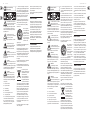 2
2
-
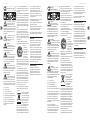 3
3
-
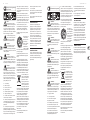 4
4
-
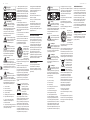 5
5
-
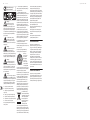 6
6
-
 7
7
-
 8
8
-
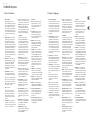 9
9
-
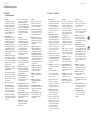 10
10
-
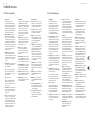 11
11
-
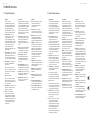 12
12
-
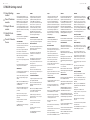 13
13
-
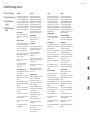 14
14
-
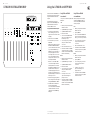 15
15
-
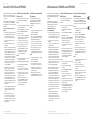 16
16
-
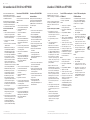 17
17
-
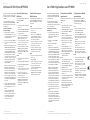 18
18
-
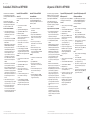 19
19
-
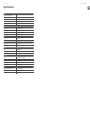 20
20
-
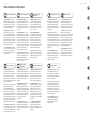 21
21
-
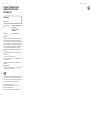 22
22
-
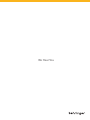 23
23
Behringer X-TOUCH Användarguide
- Kategori
- Kompletterande musikutrustning
- Typ
- Användarguide
på andra språk
- italiano: Behringer X-TOUCH Guida utente
- español: Behringer X-TOUCH Guía del usuario
- Deutsch: Behringer X-TOUCH Benutzerhandbuch
- polski: Behringer X-TOUCH instrukcja
- português: Behringer X-TOUCH Guia de usuario
- français: Behringer X-TOUCH Mode d'emploi
- Nederlands: Behringer X-TOUCH Gebruikershandleiding